如您还没有关注我们的官方微信公众号,请先在微信,打开搜一搜,输入【果粉鉴定服务号】进行搜索并关注或长按下方二维码进行关注公众号;
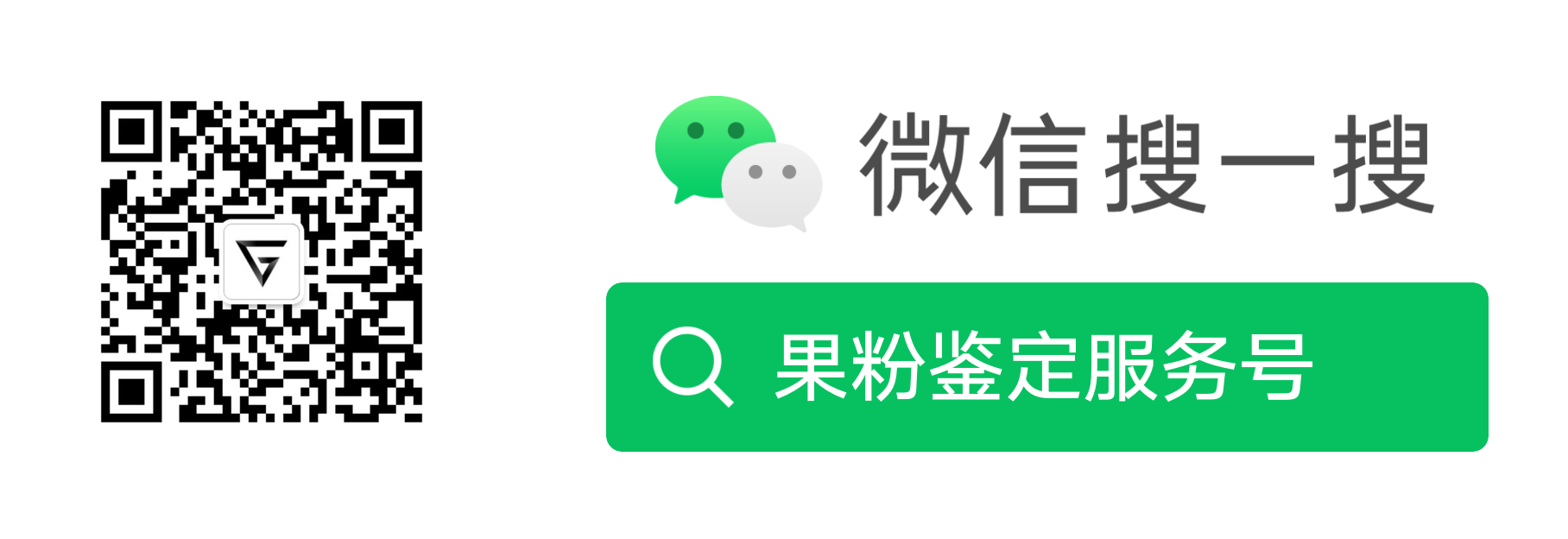
如何获取设备的序列号或IMEI?
已激活的 iPhone 可以按照一下方法来获取序列号或 IMEI
- 在 iPhone 主屏幕点击设置---通用---关于本机就可以找到序列号以及 IMEI
- 在 iPhone 上打开拨号键盘,输入*#06# 就可以看到该设备的 IMEI 信息,支持双卡的设备都会有两个 IMEI
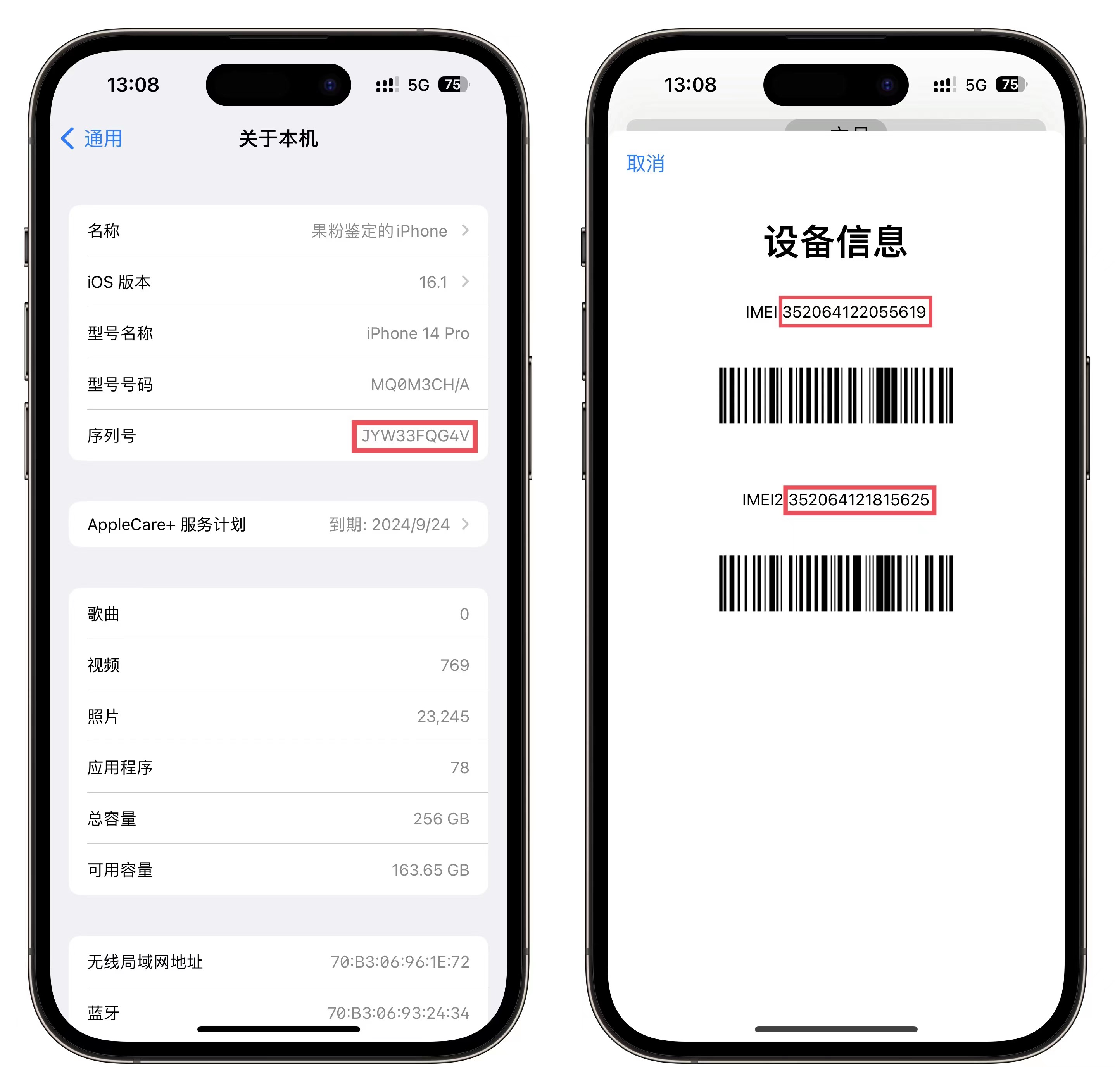
左边图片为序列号,右边图片为 IMEI 以及 IMEI 2
未激活的 iPhone 可以按照以下方法来获取序列号或 IMEI
- 在产品原始包装上可以找到序列号或 IMEI 信息

第一行为 IMEI 2 ,第二行为序列号,第三行为 IMEI或 MEID
如何在进行查询?
关注【果粉鉴定服务号】后,在菜单上选择你需要查询的项目,再将需要查询的设备序列号或 IMEI 发送即可;
苹果保修查询
通过此查询,可以查询到您的设备激活状态以及保修情况;
查询方法
在【果粉鉴定服务号】菜单中选择“查询”,依次选择“苹果保修查询”,如下图1:
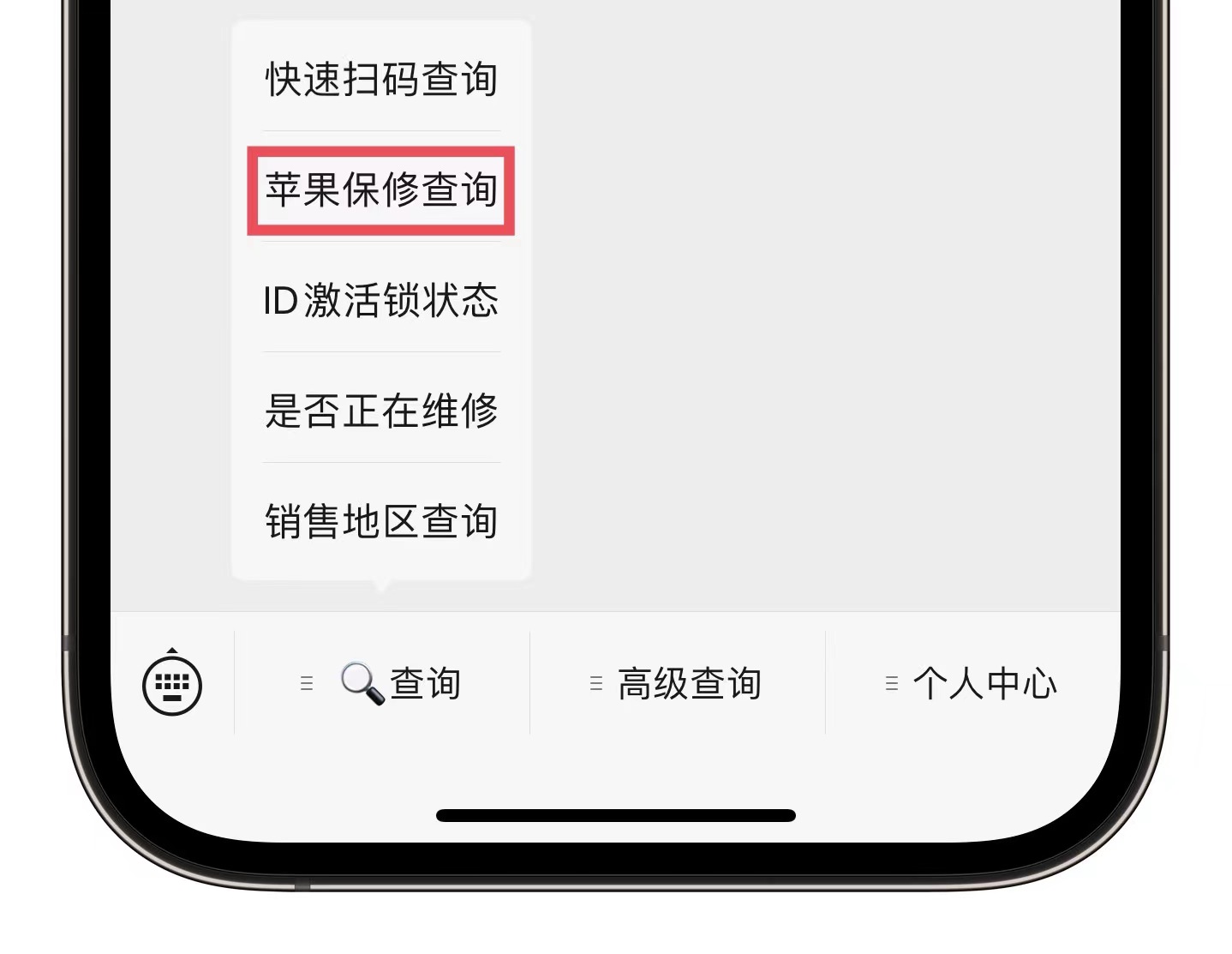
图1
选择“苹果保修查询”后,将需要查询的序列号即可,如下图2:
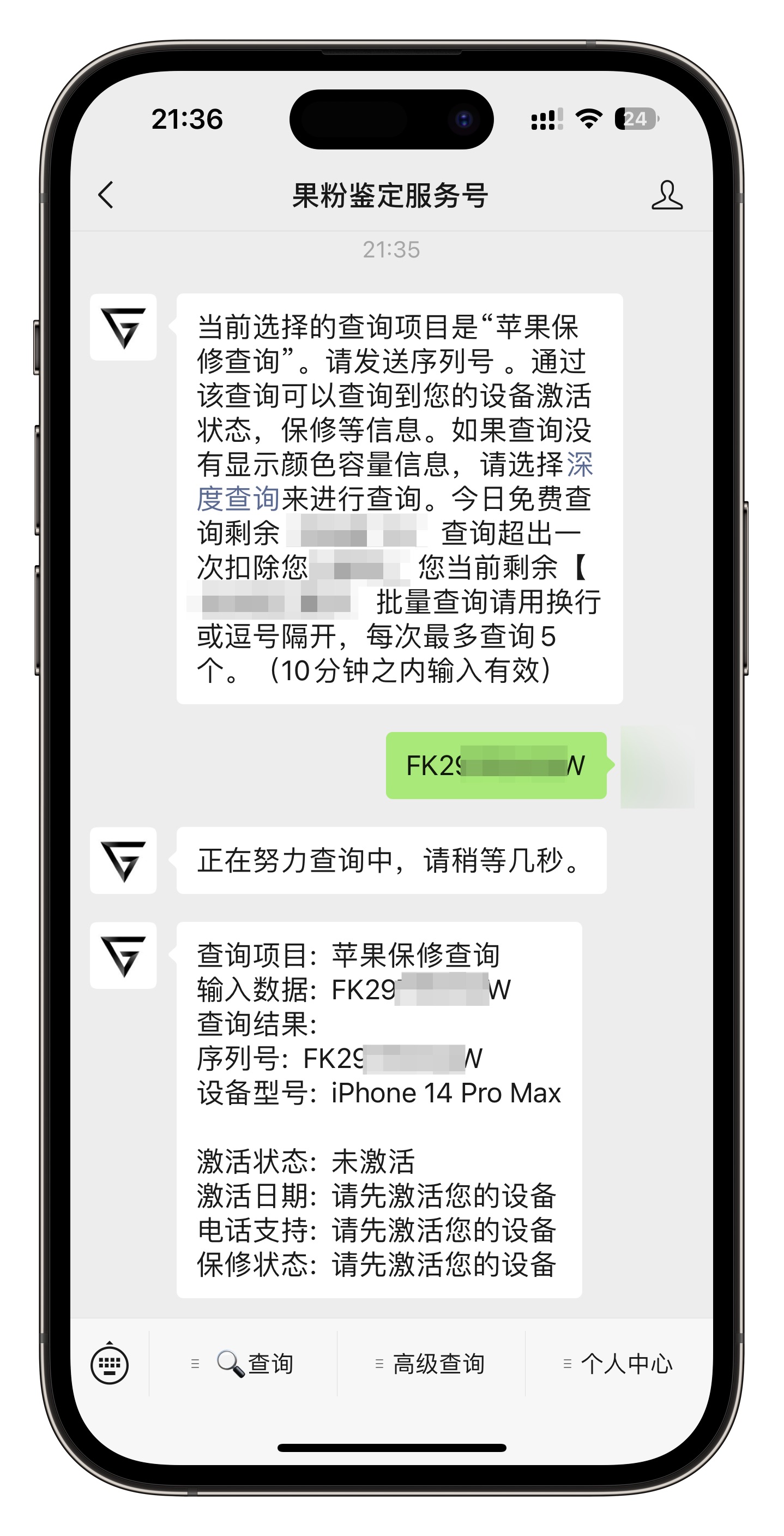
图2
如上图2,如果你是刚购买的全新 iPhone ,且在还没有激活的情况下查询显示的激活状态为“未激活”,则说明你买到的就是属于全新机,现在权益机、官换机、官翻机、演示机也有查询显示未激活的,如果要区分非官换机、权益机、官翻机、演示机、扩容机(遇到没有显示设备容量的情况下)的话,建议到【果粉鉴定服务号】选择“深度查询”来进行查询一下;
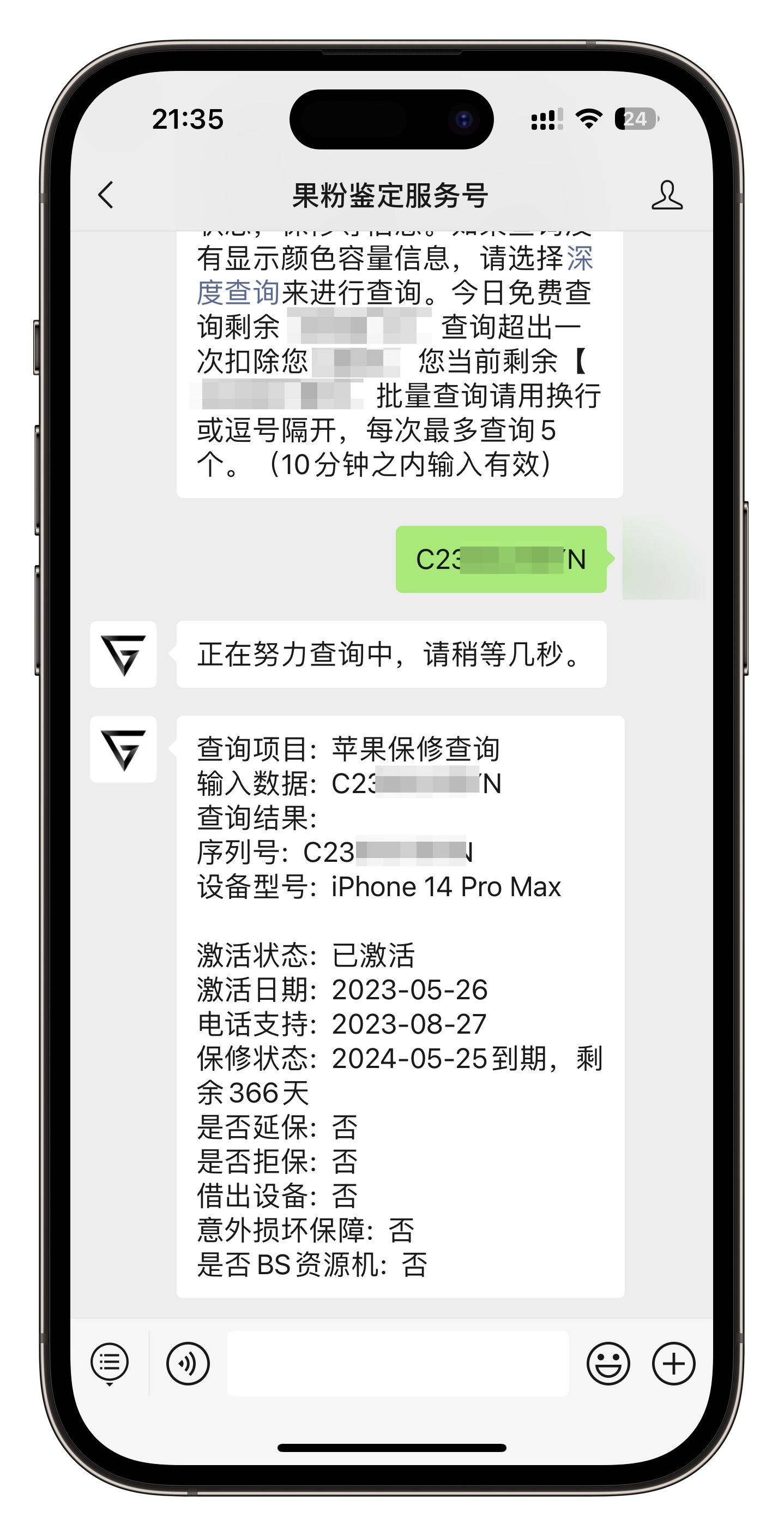
图3
如上图3,如果你购买的全新 iPhone ,在激活后,通过查询显示的激活日期与你实际激活 iPhone 的日期是一致的情况下,则说明你买到的就是属于全新机;
ID 激活锁状态
通过此查询,可以查询到您的设备有没有开启 ID 激活锁;
查询方法
在【果粉鉴定服务号】菜单中选择“查询”,依次选择“ID 激活锁状态”,如下图4:
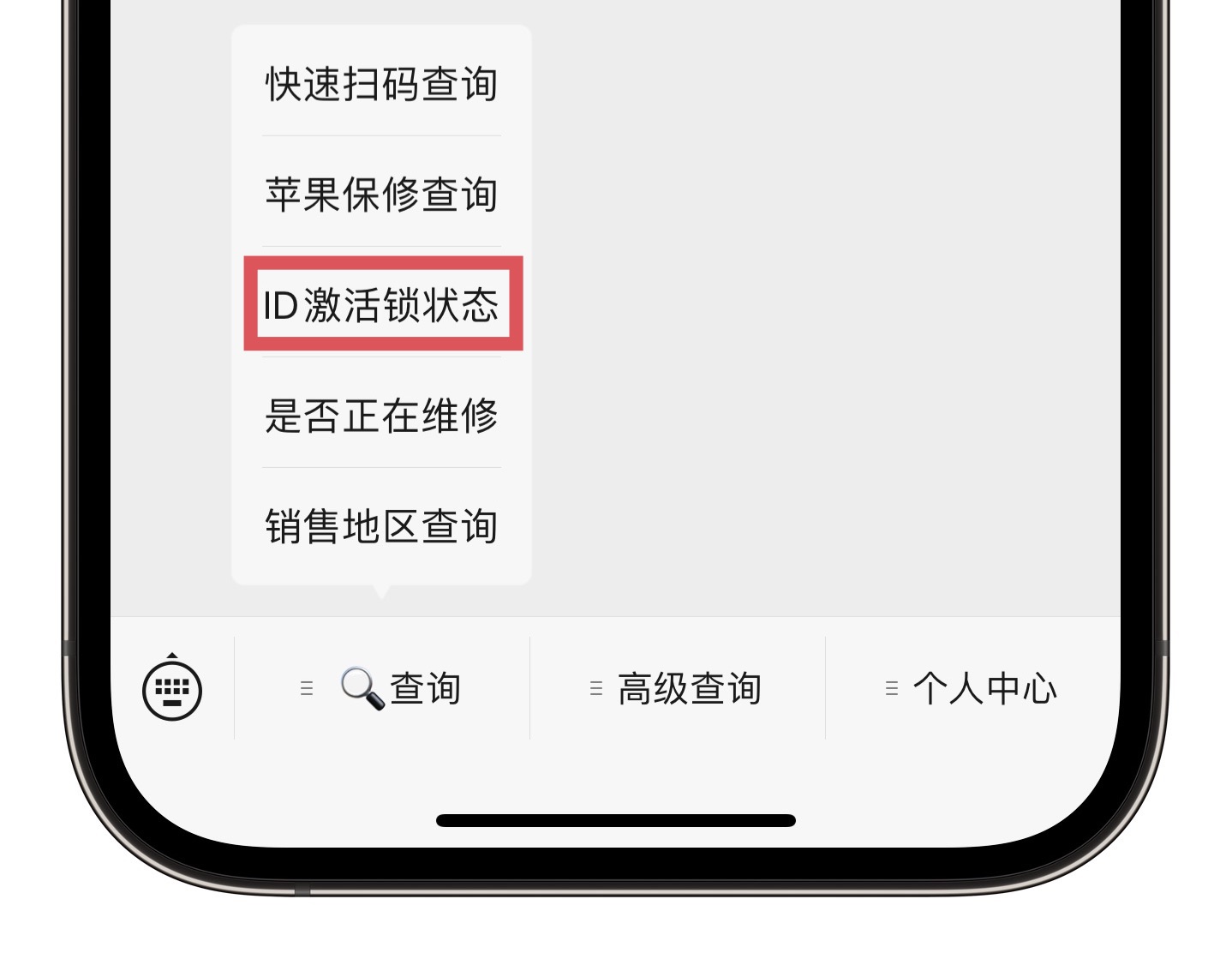
图4
选择“ID 激活锁状态”后,将需要查询的序列号或 IMEI 发送即可,如下图5:
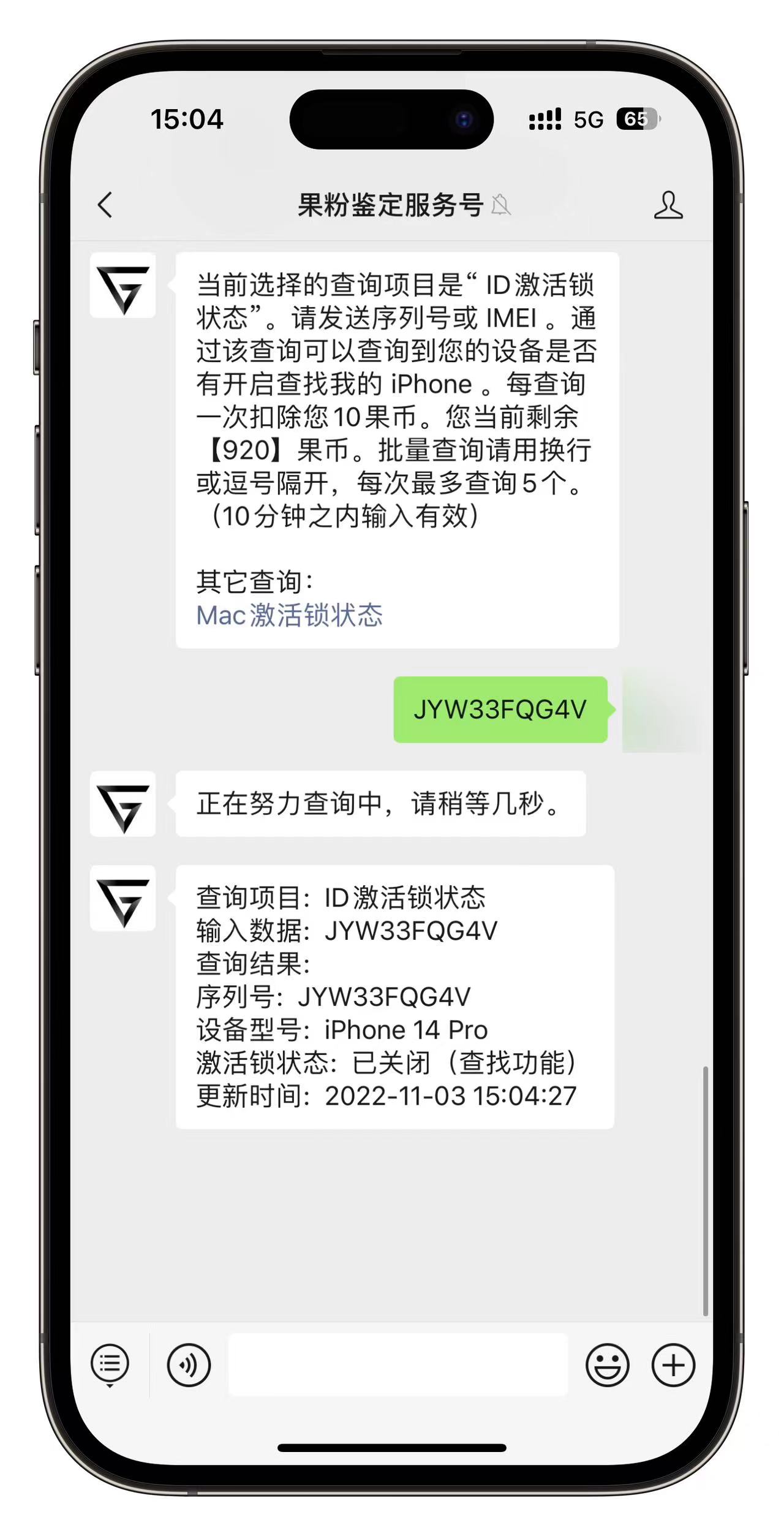
图5
如上图5,当查询显示的激活锁状态显示为“已关闭”的情况下,则说明你这台设备是没有开启查找的,这种情况下任何人都可以激活此设备,在购买二手机的情况下,一定要确保激活锁状态显示为“已关闭”,否则买到手之后是无法进行激活使用的;
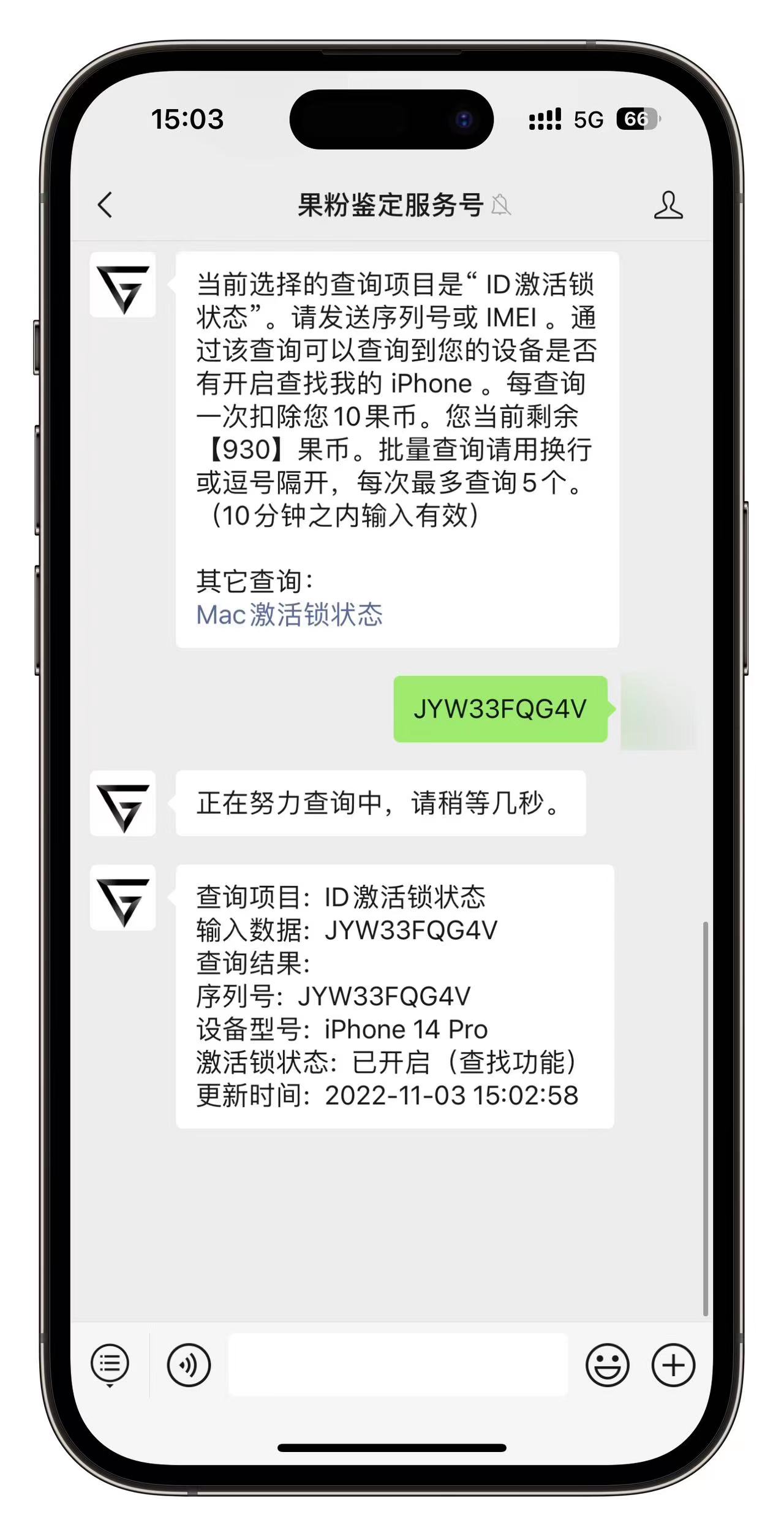
图6
如上图6,当查询显示的激活锁状态显示为“已开启”的情况下,则说明你这台设备有开启查找的,这种情况下除了当前的机主,别人是无法激活你这台设备的;
Mac 激活锁状态
通过此查询,可以查询到您的 Mac 电脑有没有开启 ID 激活锁;
查询方法
在【果粉鉴定服务号】公众号对话框输入“Mac激活锁状态”并发送,点击“选择 Mac 激活锁状态”,如下图7:
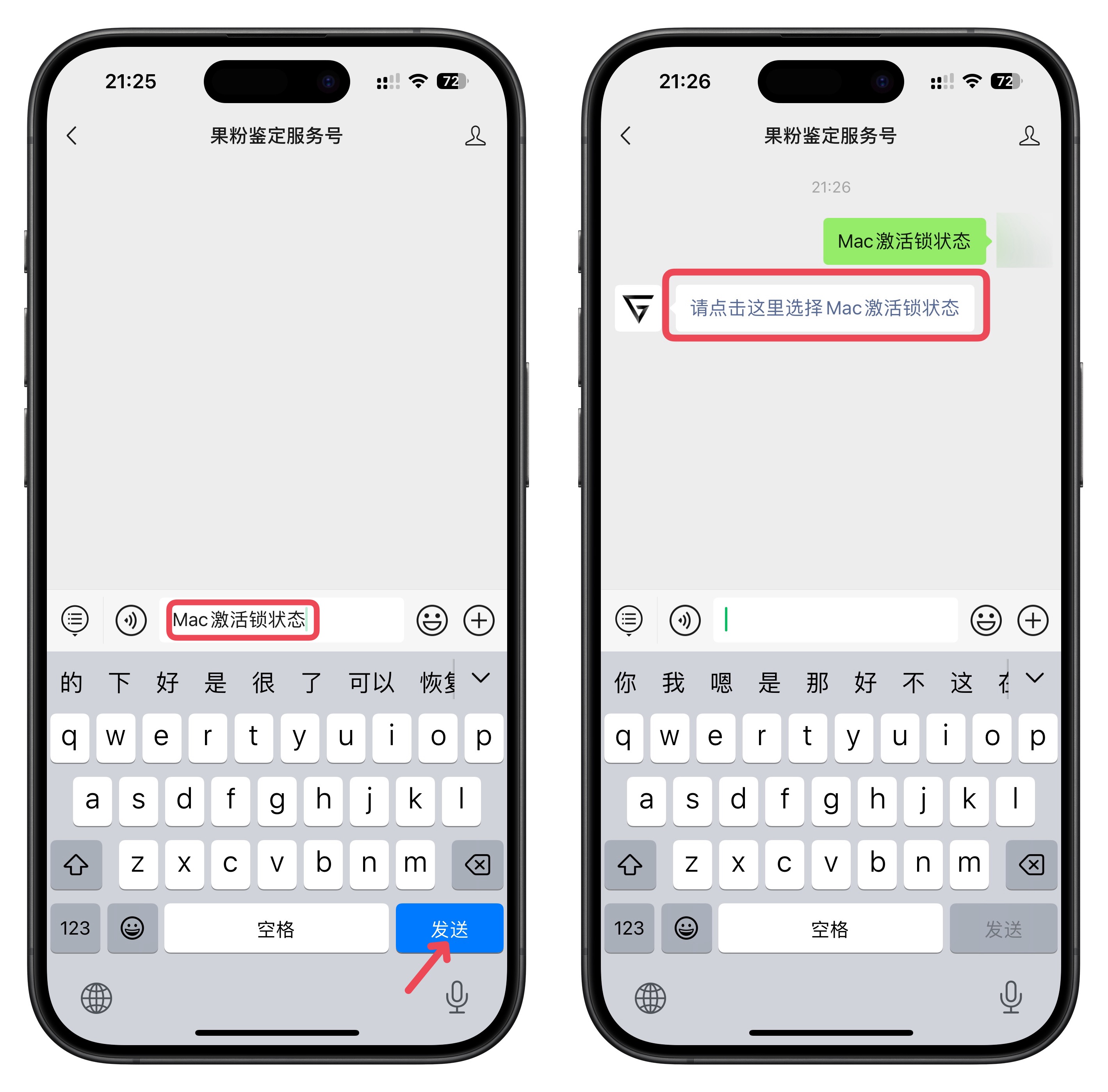
图7
选择“Mac 激活锁状态”后,将需要查询的序列号发送即可,如下图8:
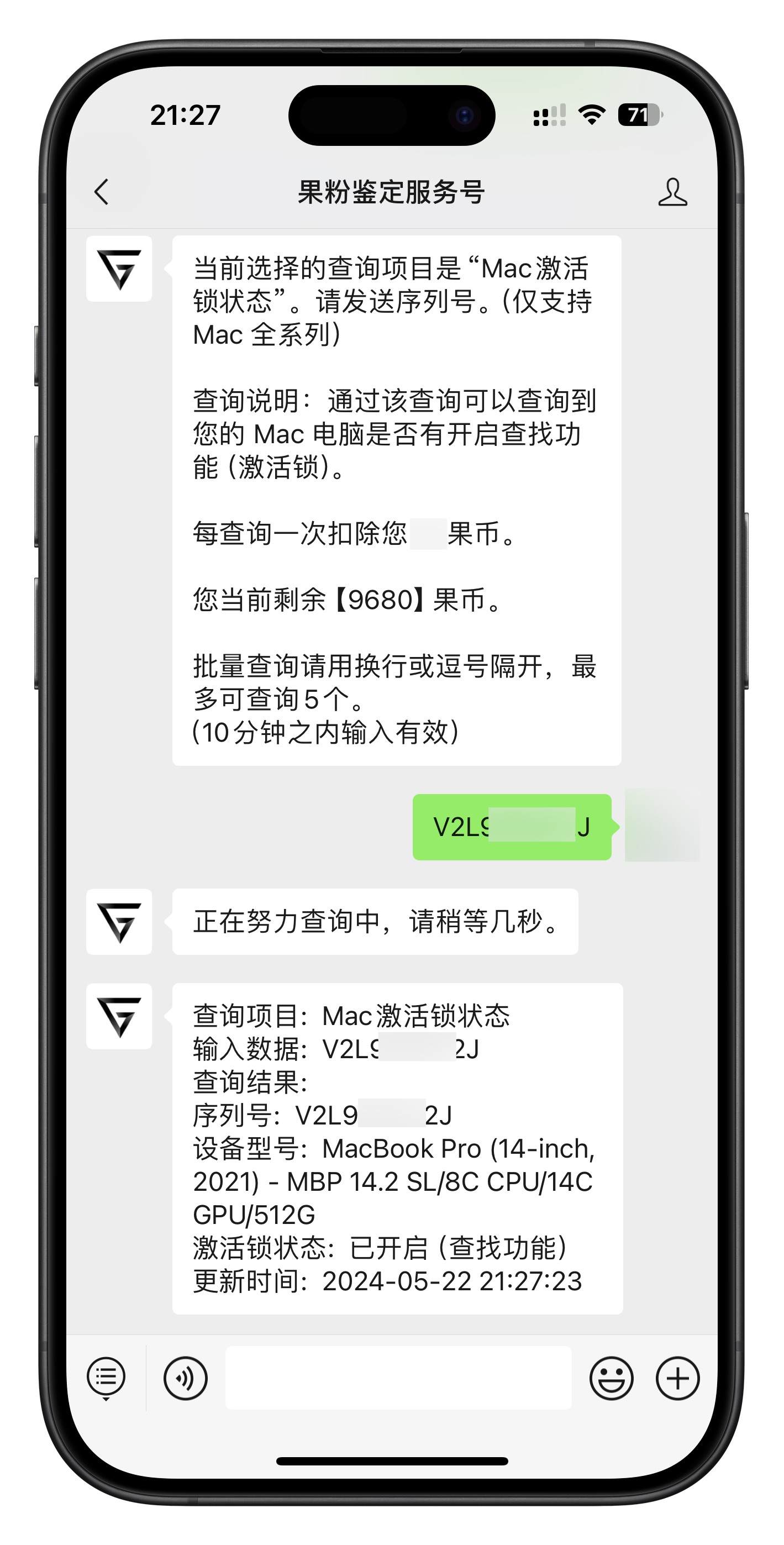
图8
如上图8,当查询显示的激活锁状态显示为“已开启”的情况下,则说明你这台 Mac 电脑是有开启查找的,这种情况下除了当前的机主,别人是无法激活你这台设备的,所以大家在购买二手 Mac 电脑时,在收到货后一定要确认激活锁状态是不是显示为“已关闭”,以防止买到有隐藏 ID 的 Mac 电脑;
ID 黑白名单
通过此查询,可以查询到您的设备有没有开启丢失模式;
查询方法
在【果粉鉴定服务号】公众号对话框输入“ID黑白名单”并发送,点击“选择 ID 黑白名单”,如下图9:
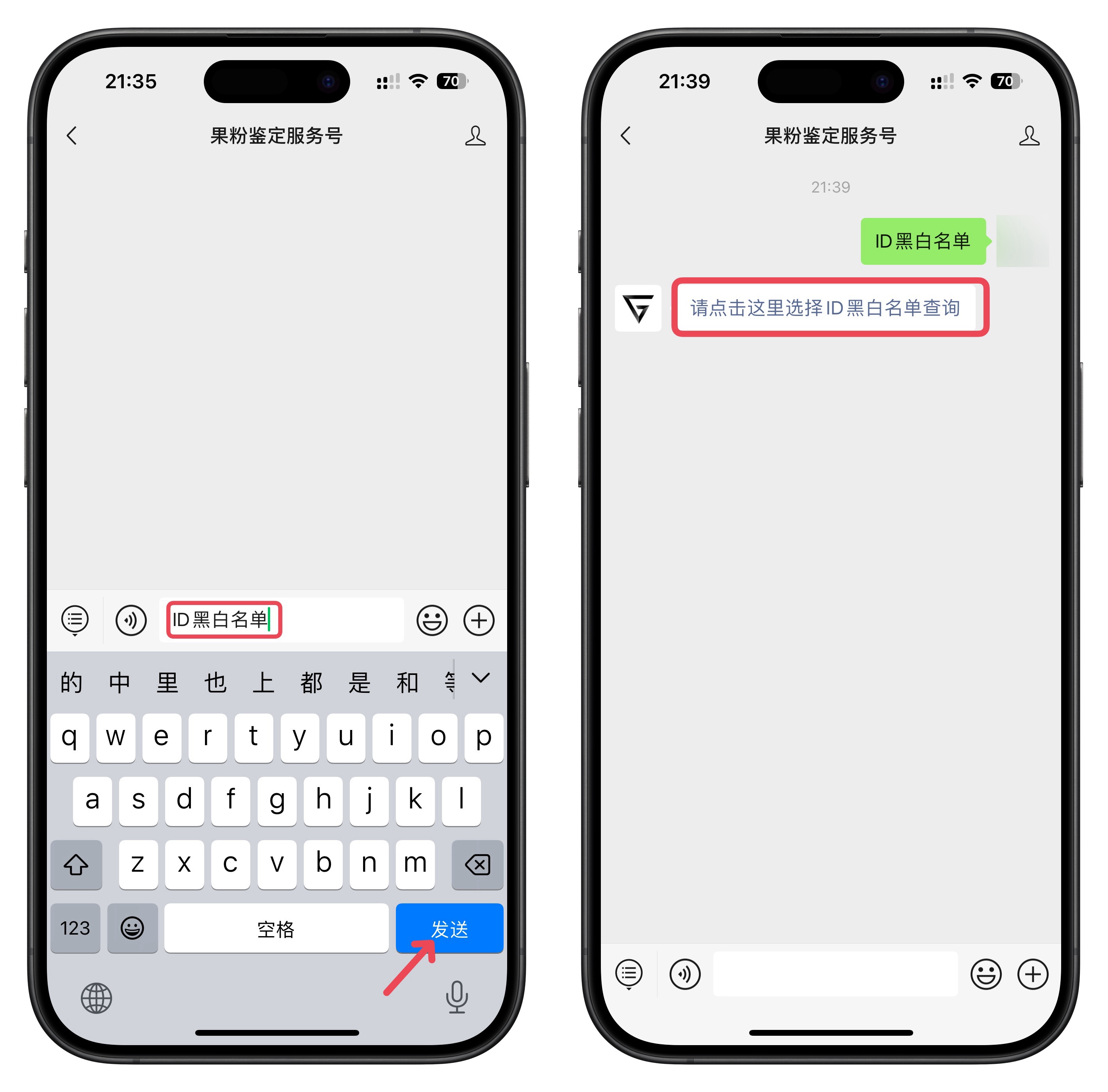
图9
选择“ID黑白名单”后,将需要查询的 IMEI 发送即可,如下图10:
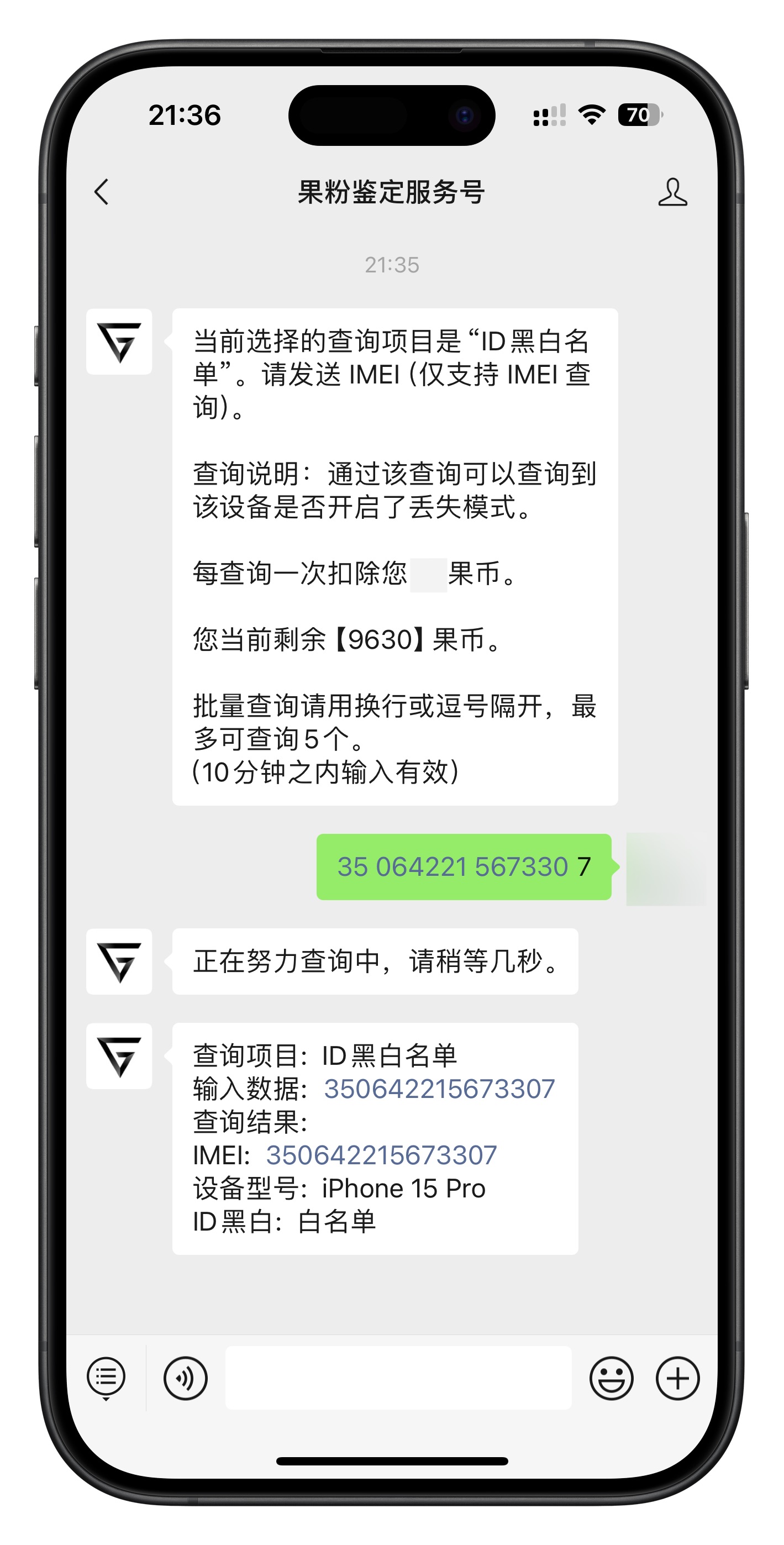
图10
如上图10,当查询显示的 ID 黑白显示为“白名单”的情况下,则说明你这台 iPhone 是没有开启丢失模式的,如果查询显示的 ID 黑白显示为“黑名单”,那就说明你这台 iPhone 是开启了丢失模式的,如果你买到的二手 iPhone 通过查询显示为“黑名单” ,那就说明该机器属于脏机;
网络锁查询
通过此查询,可以查询到您的设备有没有网络锁;
查询方法
在【果粉鉴定服务号】公众号对话框输入“网路锁查询”并发送,点击“选择网络锁查询”,如下图11:
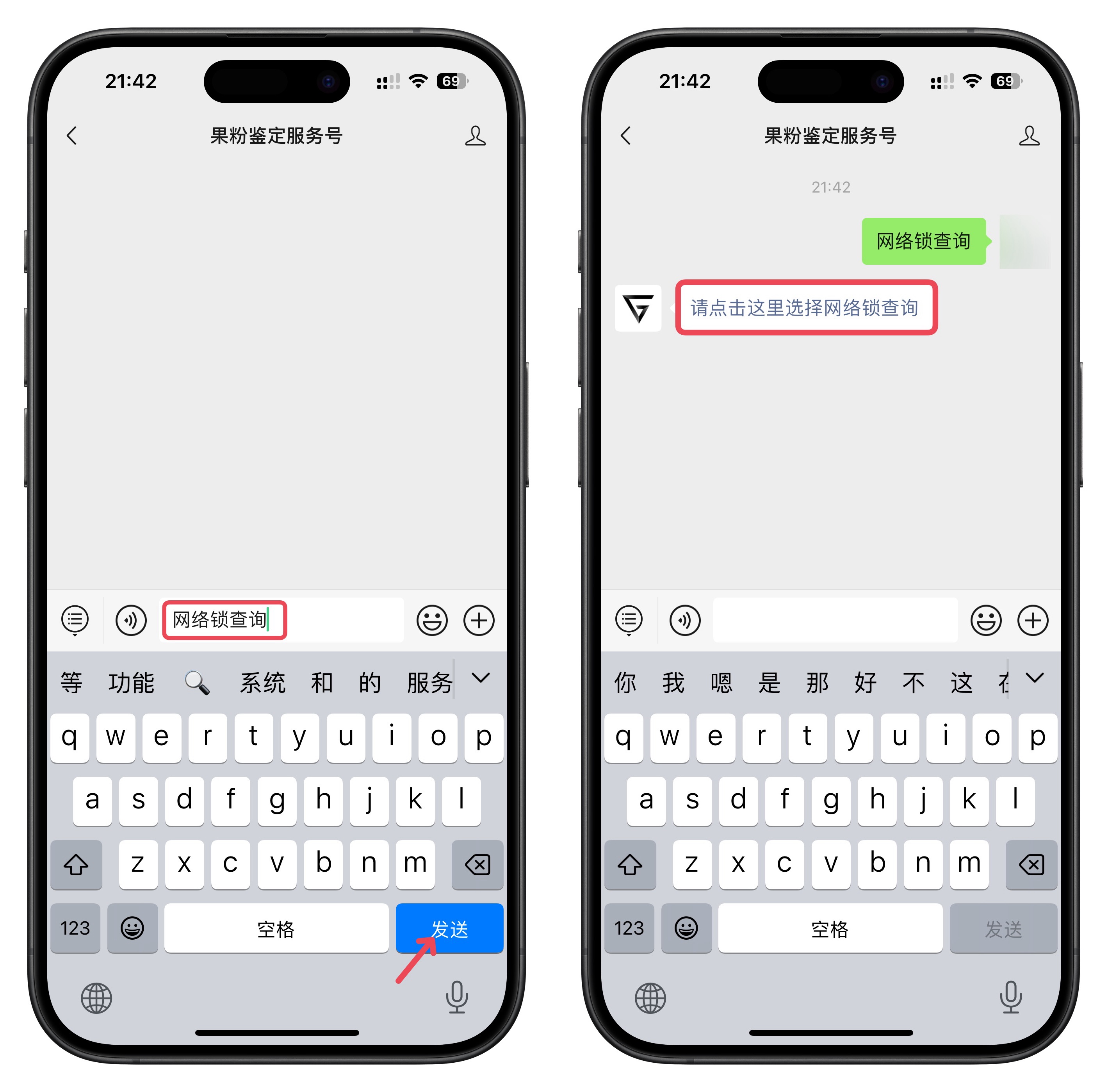
图11
选择“网络锁查询”后,将需要查询的序列号或 IMEI 发送即可,如下图12:
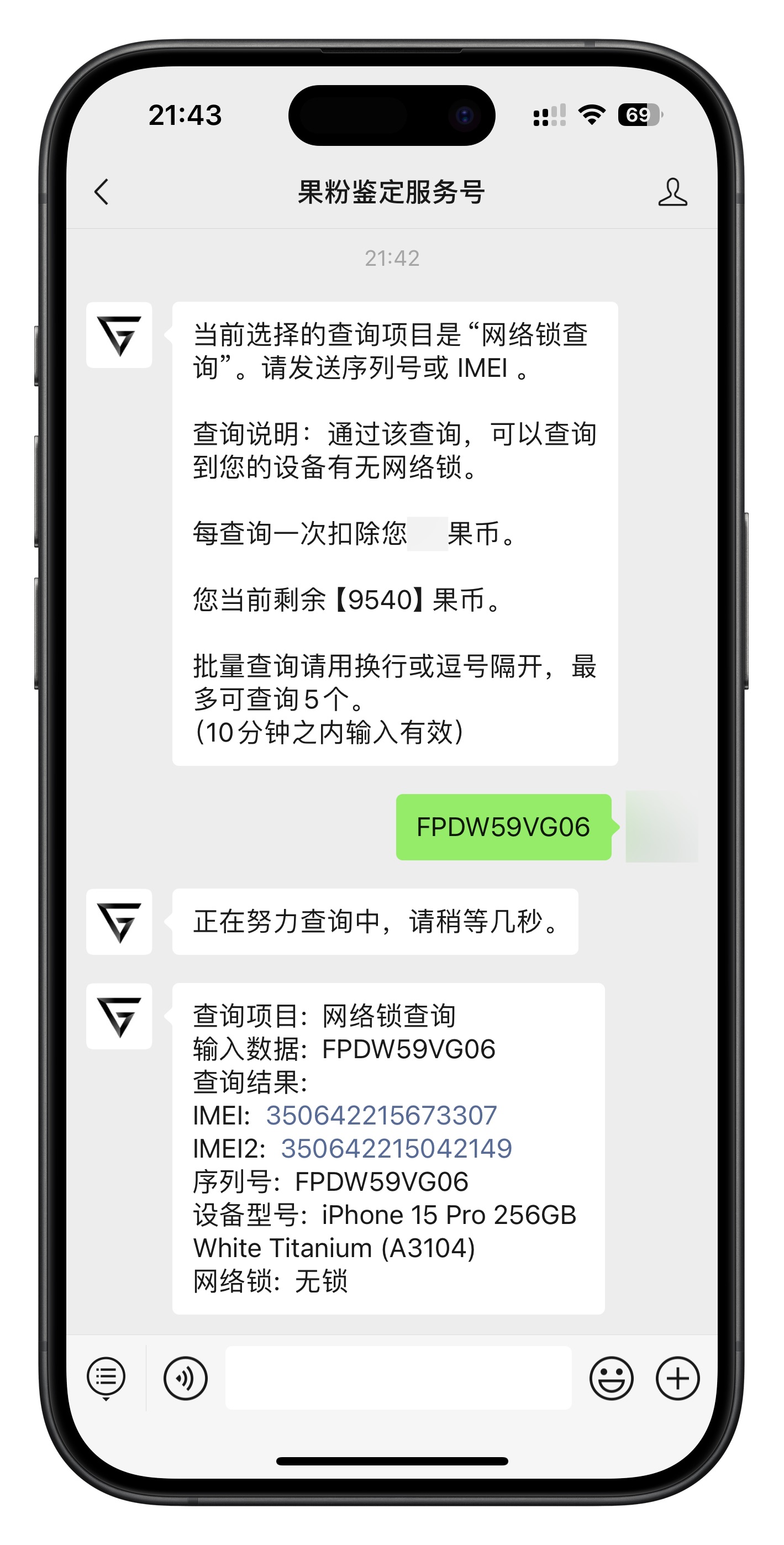
图12
如上图12,当查询显示的网络锁显示为“无锁”的情况下,则说明你这台 iPhone 是没有网络锁的,如果查询显示的网络锁显示为“有锁”,那就说明你这台 iPhone 是属于有网络锁的(俗称卡贴机);
序列号查 IMEI
通过此查询,可以查询到您的设备 IMEI 信息;
查询方法
在【果粉鉴定服务号】公众号对话框输入“序列号查IMEI”并发送,点击“选择序列号查 IMEI ”,如下图13:
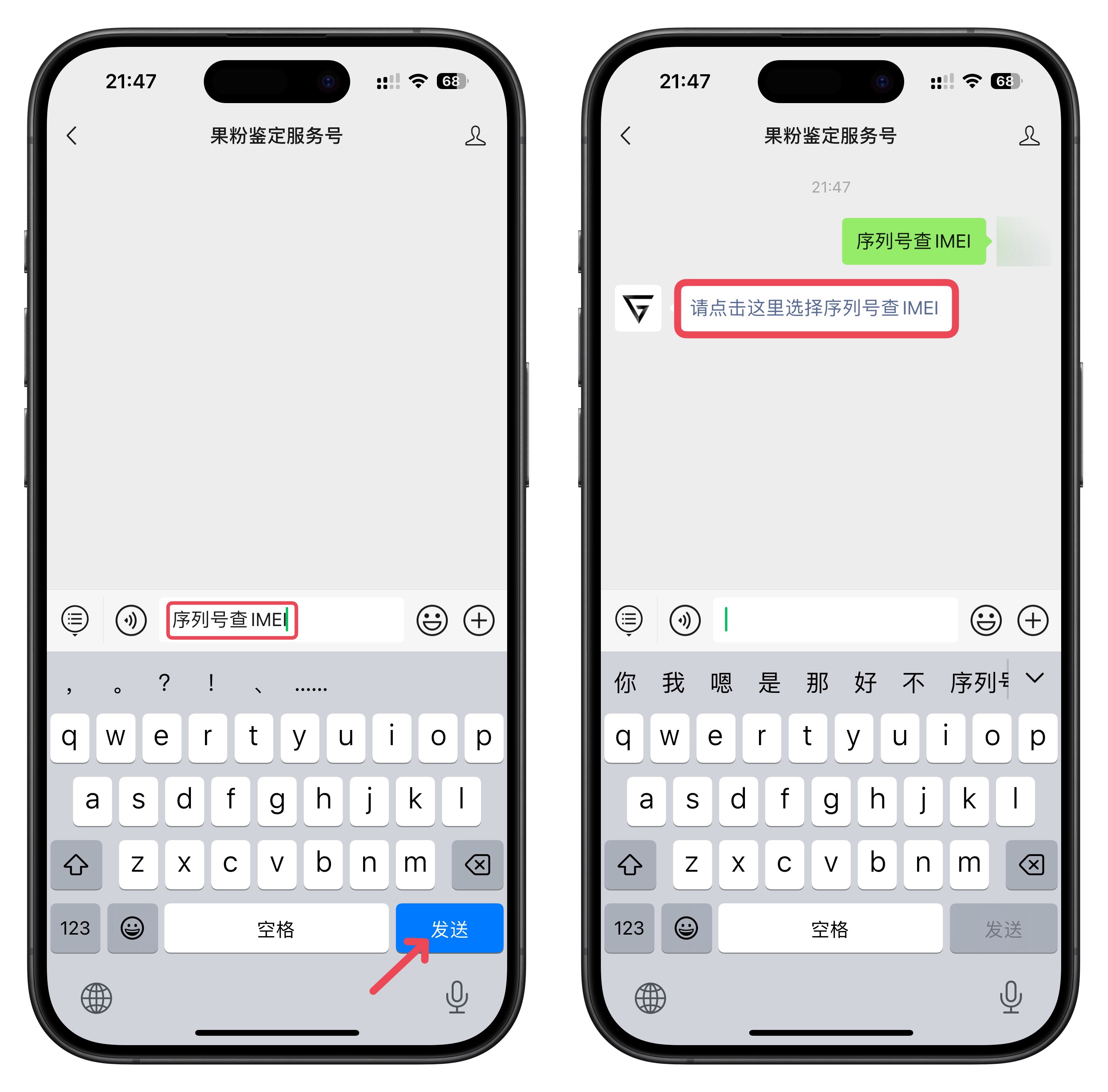
图13
选择“序列号查 IMEI ”后,将需要查询的序列号发送即可,如下图14:
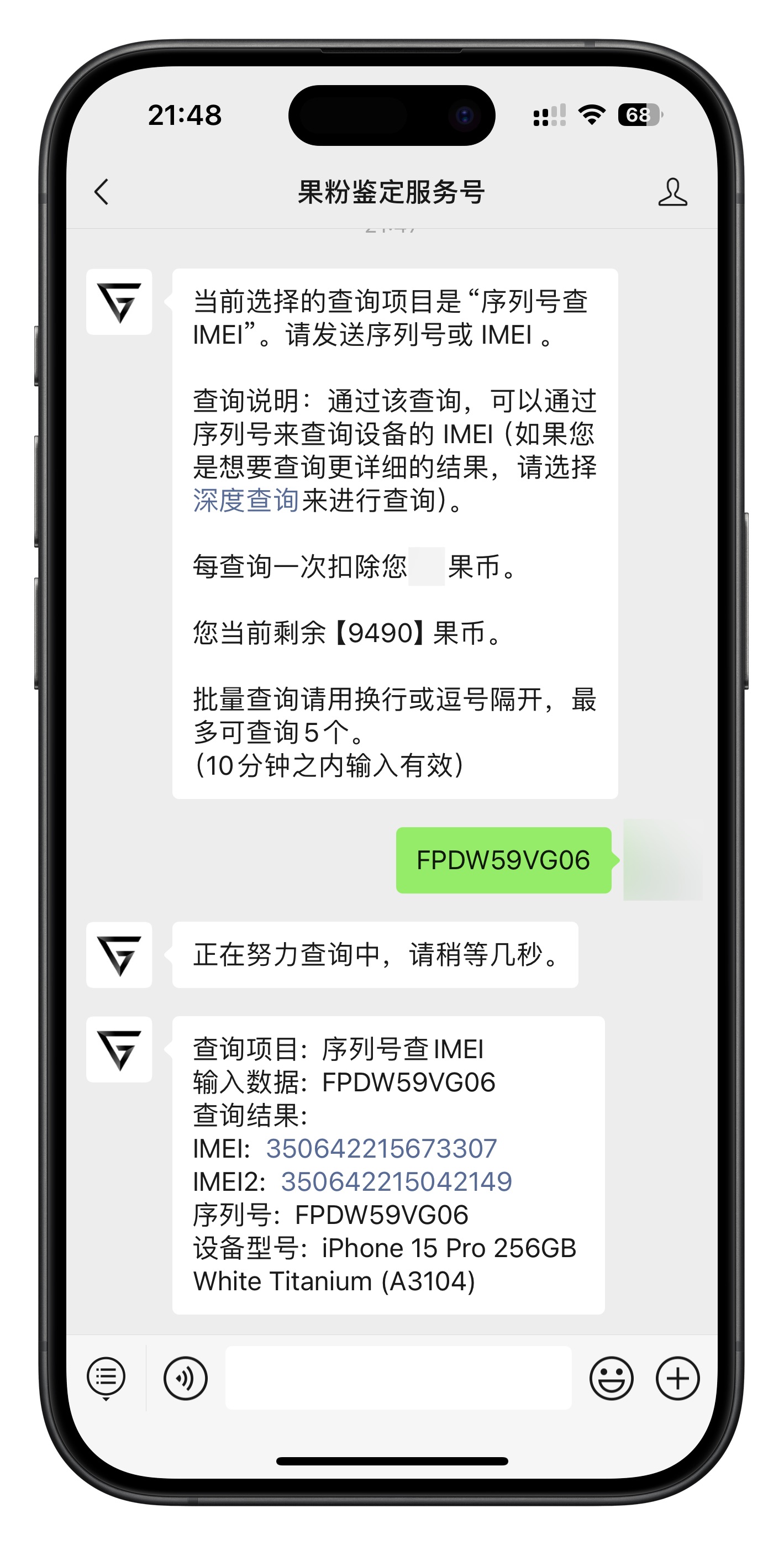
图14
如上图14,通过设备的序列号就可以查询到您这台设备的 IMEI 信息(只有插卡设备才会有 IMEI 信息);
是否正在维修
通过此查询,可以查询到您的设备当前有没有在苹果官方售后维修;
查询方法
在【果粉鉴定服务号】菜单中选择“查询”,依次选择“是否正在维修”,如下图15:
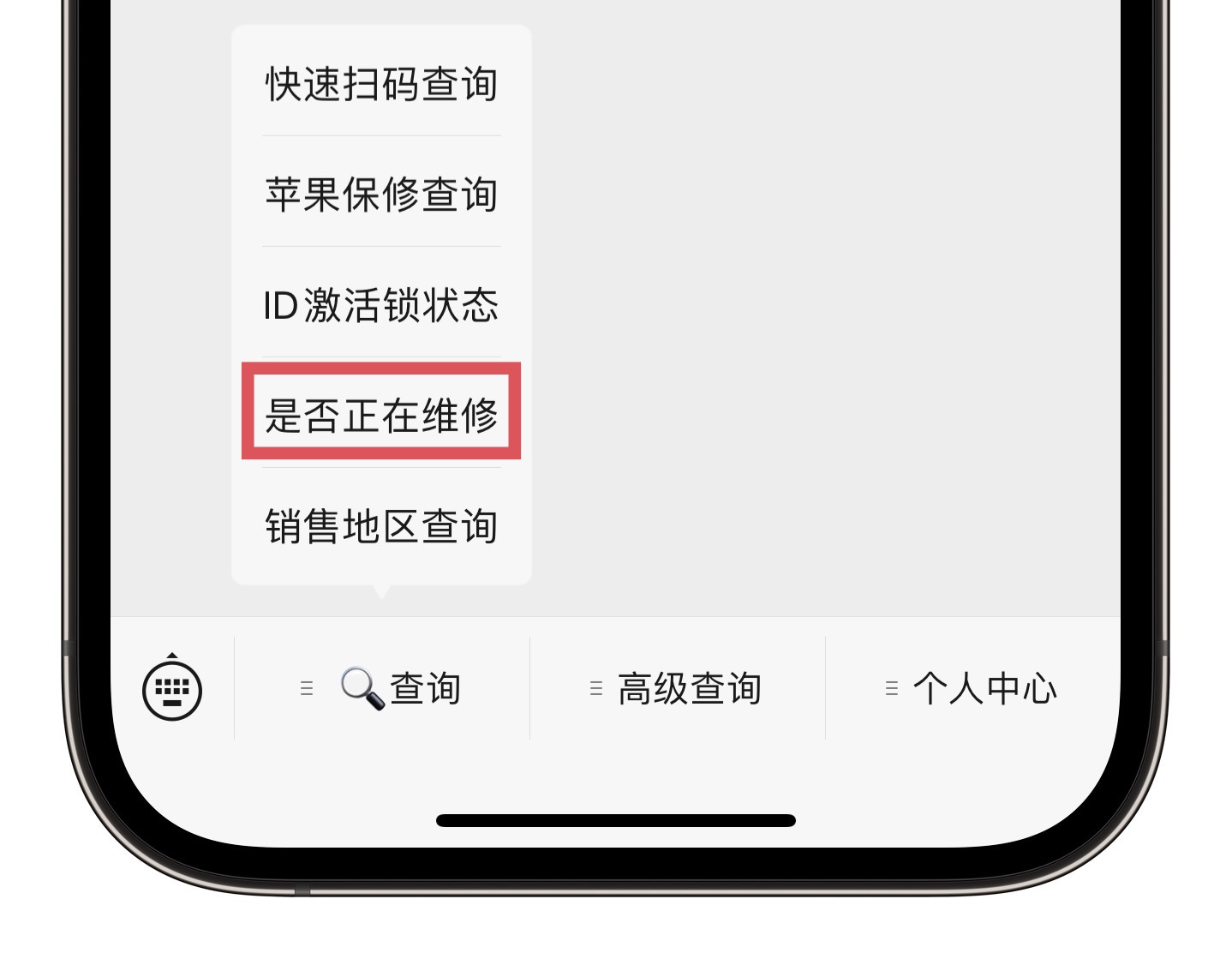
图15
选择“是否正在维修”后,将需要查询的序列号或 IMEI 发送即可,如下图16:

图16
如上图16,当查询显示的是否正在维修显示为“否”的情况下,则说明你这台设备目前没有在苹果官方售后维修;
销售地区查询
通过此查询,可以查询到您的 iPhone 销售地区,比如国行或美版;
查询方法
在【果粉鉴定服务号】菜单中选择“查询”,依次选择“销售地区查询”,如下图17:
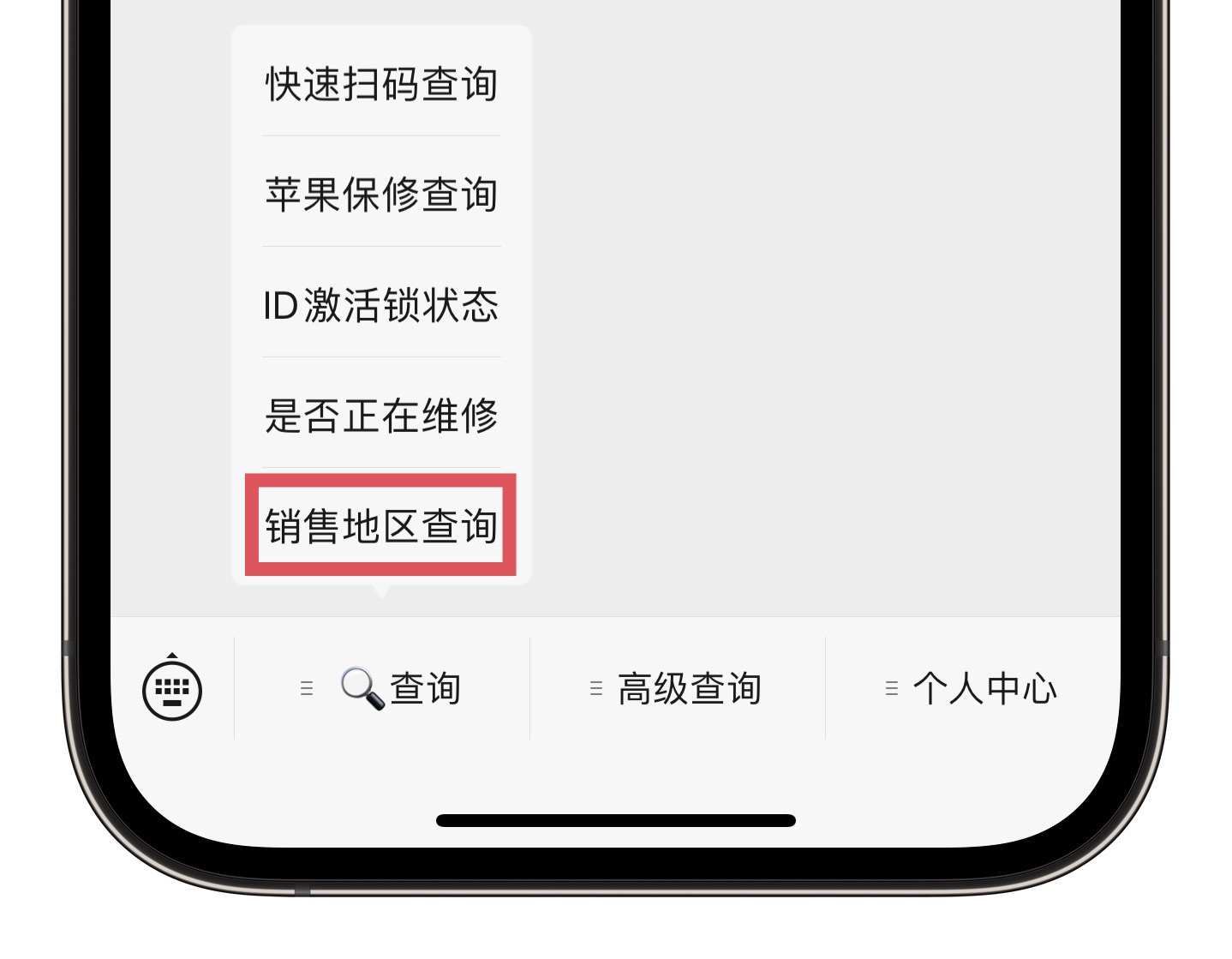
图17
选择“销售地区查询”后,将需要查询的序列号或 IMEI 发送即可,如下图18:
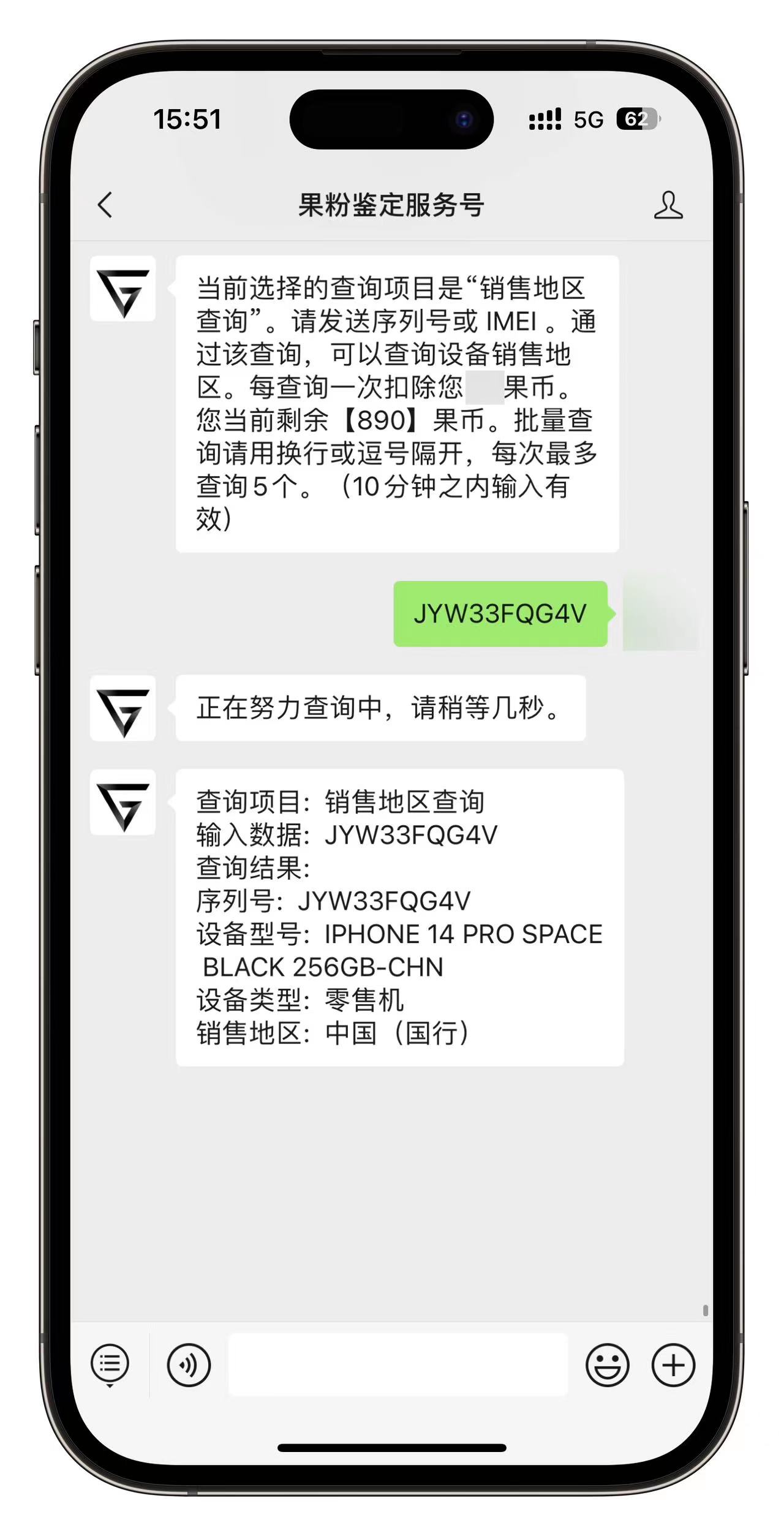
图18
如上图18,当查询显示的销售地区显示为“中国(国行)”的情况下,则说明你这台设备就是属于国行版本的;
深度查询
通过此查询,可以查询到您的设备购买日期、设备颜色、设备容量、网络锁、运营商、是否官换机、官翻机、演示机、权益机、BS 资源机,不支持 Mac 电脑查询颜色容量信息;
查询方法
在【果粉鉴定服务号】菜单中选择“高级查询”,依次选择“深度查询”,如下图19:
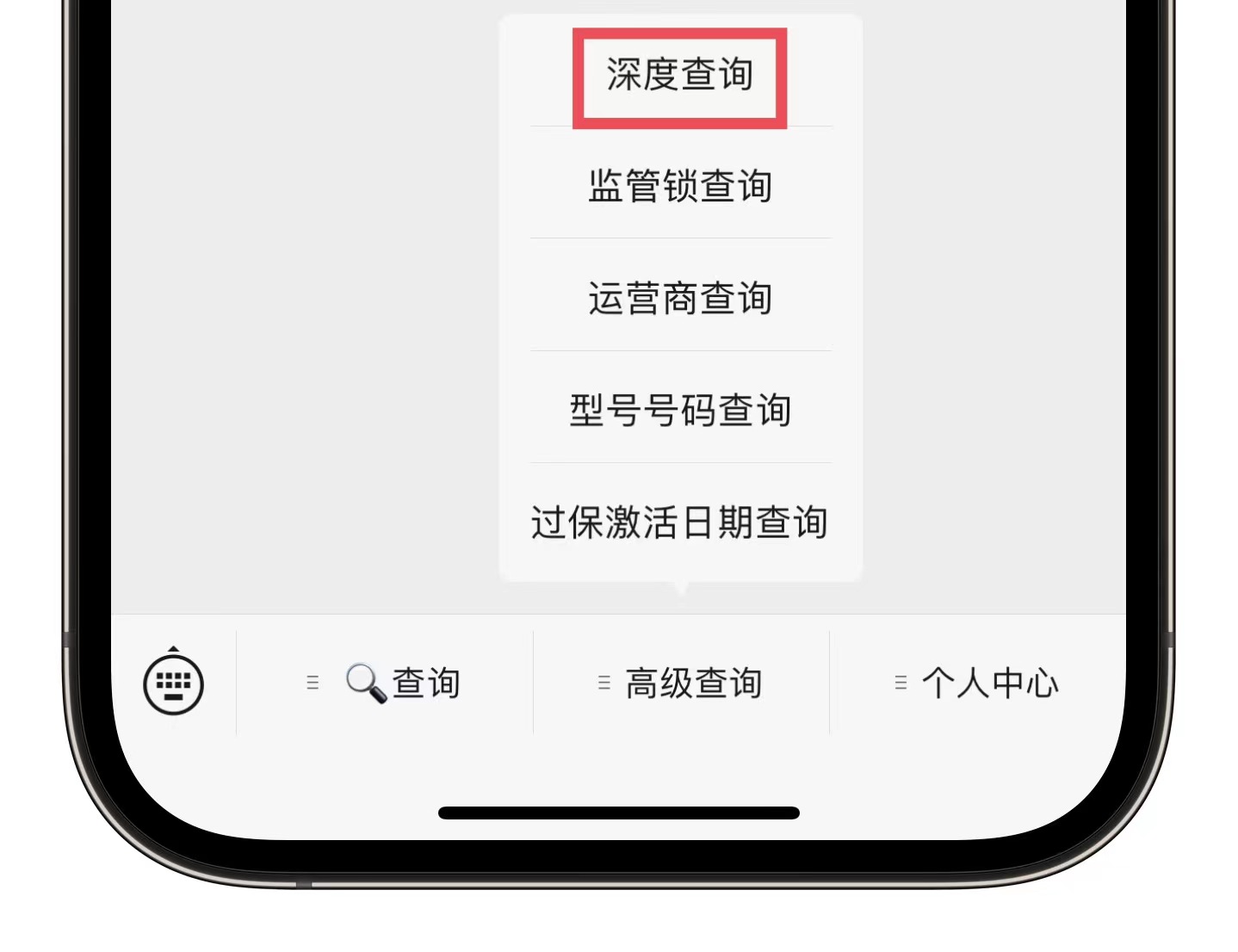
图19
选择“深度查询”后,将需要查询的序列号或 IMEI 发送即可,如下图20:
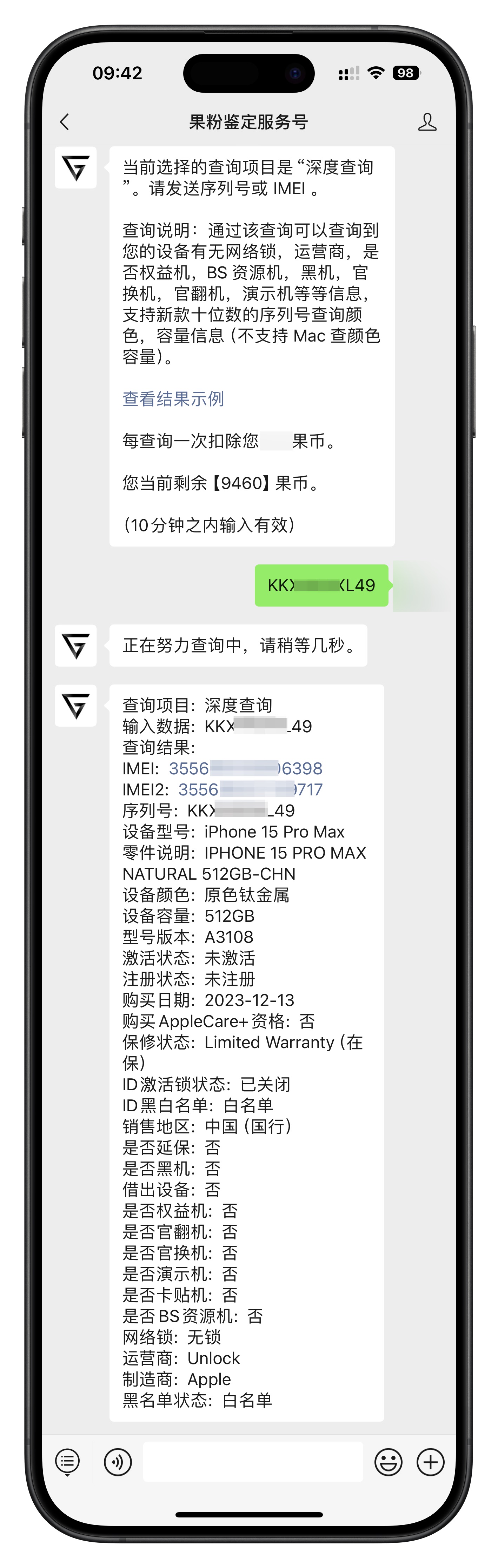
图20
如上图20,当查询显示的是否权益机、官翻机、官换机、演示机、BS 资源机都显示为“否”的情况下,则说明你这台设备就是属于零售机;
当查询显示的设备容量如果与你实际买到的容量不一致,那就说明你买到的就是属于扩容机;
当查询显示的设备颜色与你实际买到的颜色不一致时,则说明该机器被更换过外壳;
当查询显示的网络锁结果显示为“无锁”时,则说明你买到的这台 iPhone 不是卡贴机;
当查询显示的网络锁结果显示为“有锁”时,则说明你买到的这台 iPhone 是属于卡贴机;
监管锁查询
通过此查询,可以查询到您的设备有没有监管锁(MDM);
查询方法
在【果粉鉴定服务号】菜单中选择“高级查询”,依次选择“监管锁查询”,如下图21:
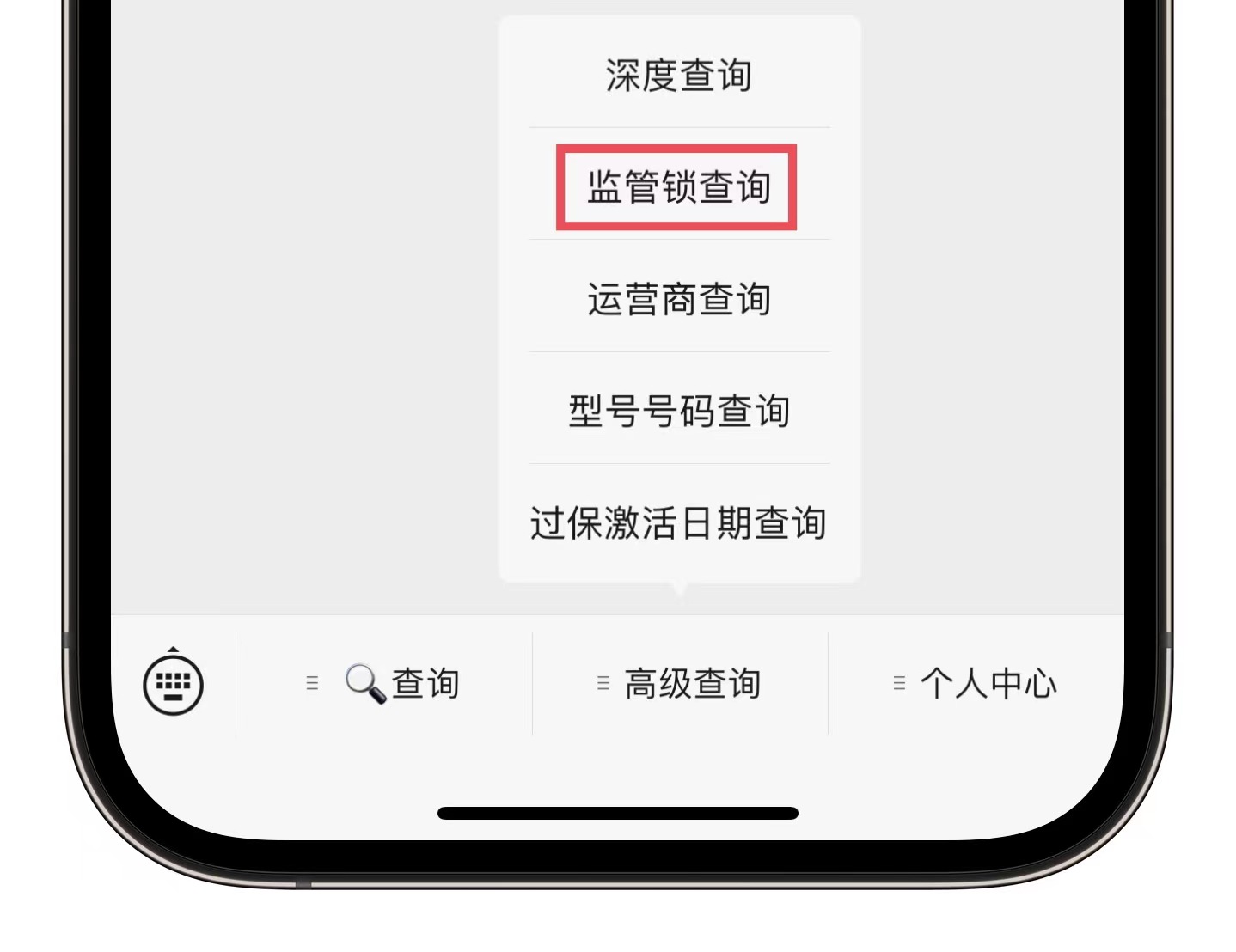
图21
选择“监管锁查询”后,将需要查询的序列号或 IMEI 发送即可,如下图22:
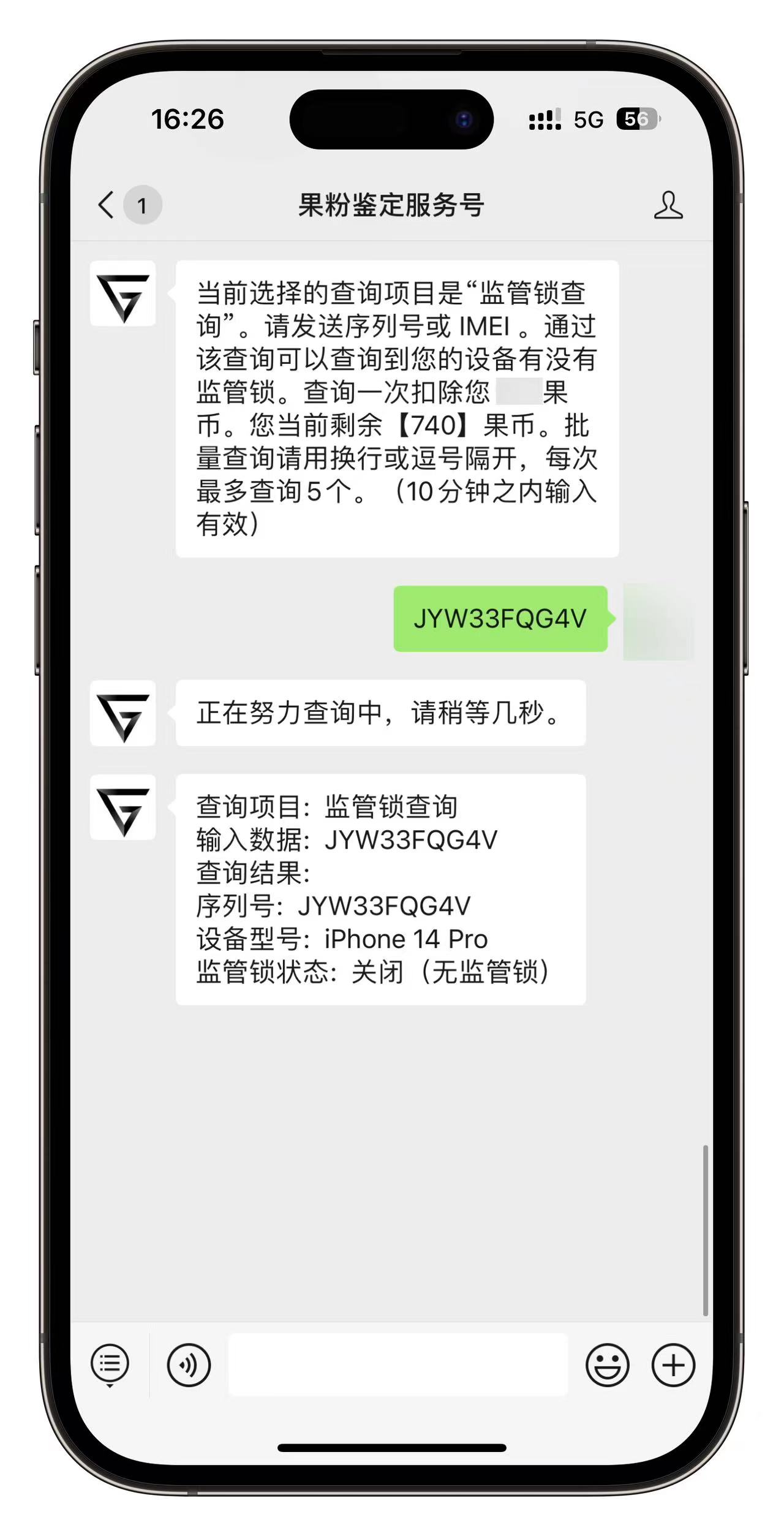
图22
如上图22,当查询显示的监管锁状态为“关闭”的情况下,则说明你这台设备就是没有监管锁的;
运营商查询
通过此查询,可以查询到您的设备所绑定的运营商(卡贴机才会显示运营商);
查询方法
在【果粉鉴定服务号】菜单中选择“高级查询”,依次选择“运营商查询”,如下图23:
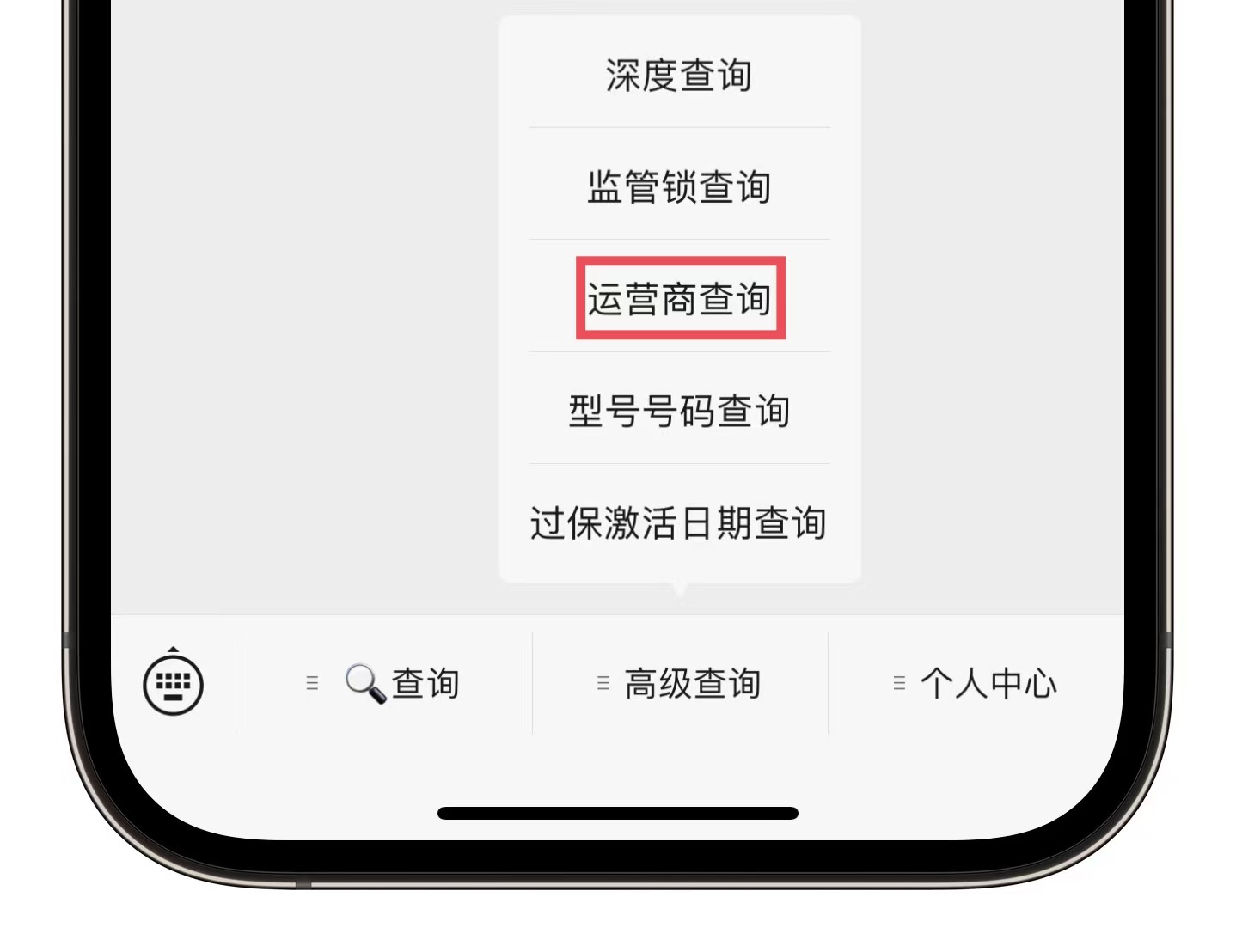
图23
选择“运营商查询”后,将需要查询的序列号或 IMEI 发送即可,如下图24:
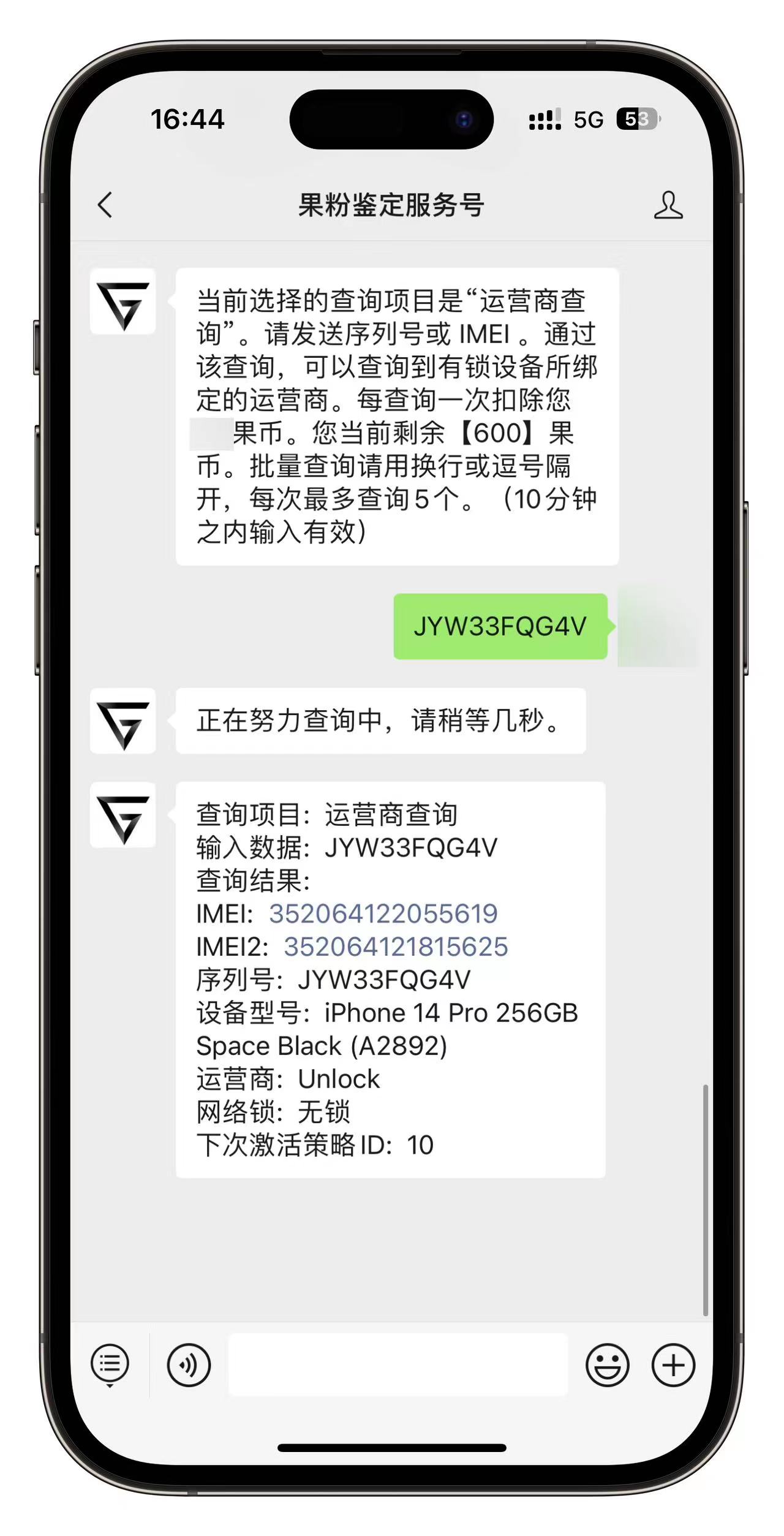
图24
如上图24,当查询显示的运营商为“Unlock”的情况下,则说明你这台设备是没有绑定运营商的;
型号号码查询
通过此查询,可以查询到您的设备型号号码,仅支持 iPhone 13 以及更老机型;
查询方法
在【果粉鉴定服务号】菜单中选择“高级查询”,依次选择“型号号码查询”,如下图25:
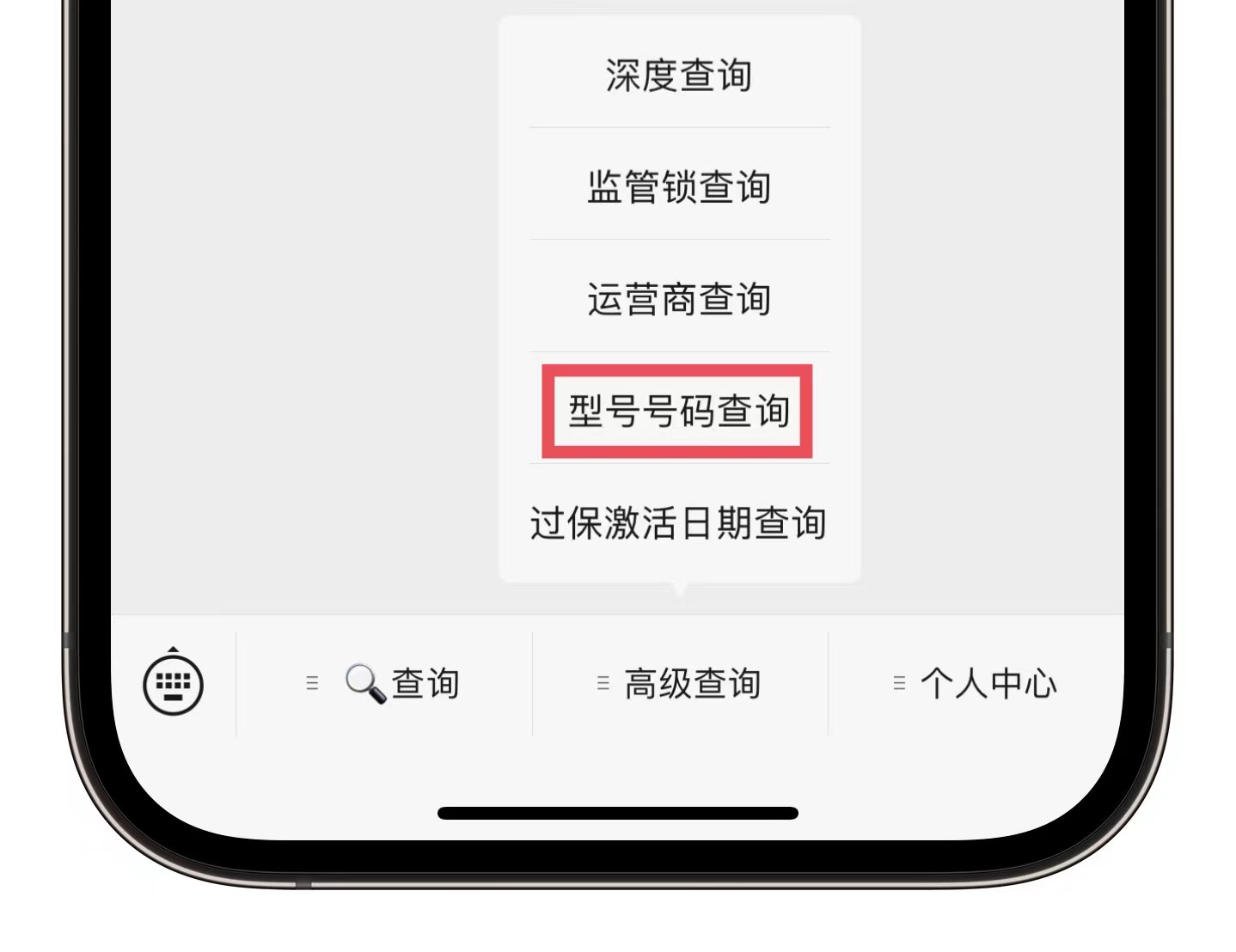
图25
选择“型号号码查询”后,将需要查询的序列号或 IMEI 发送即可,如下图26:
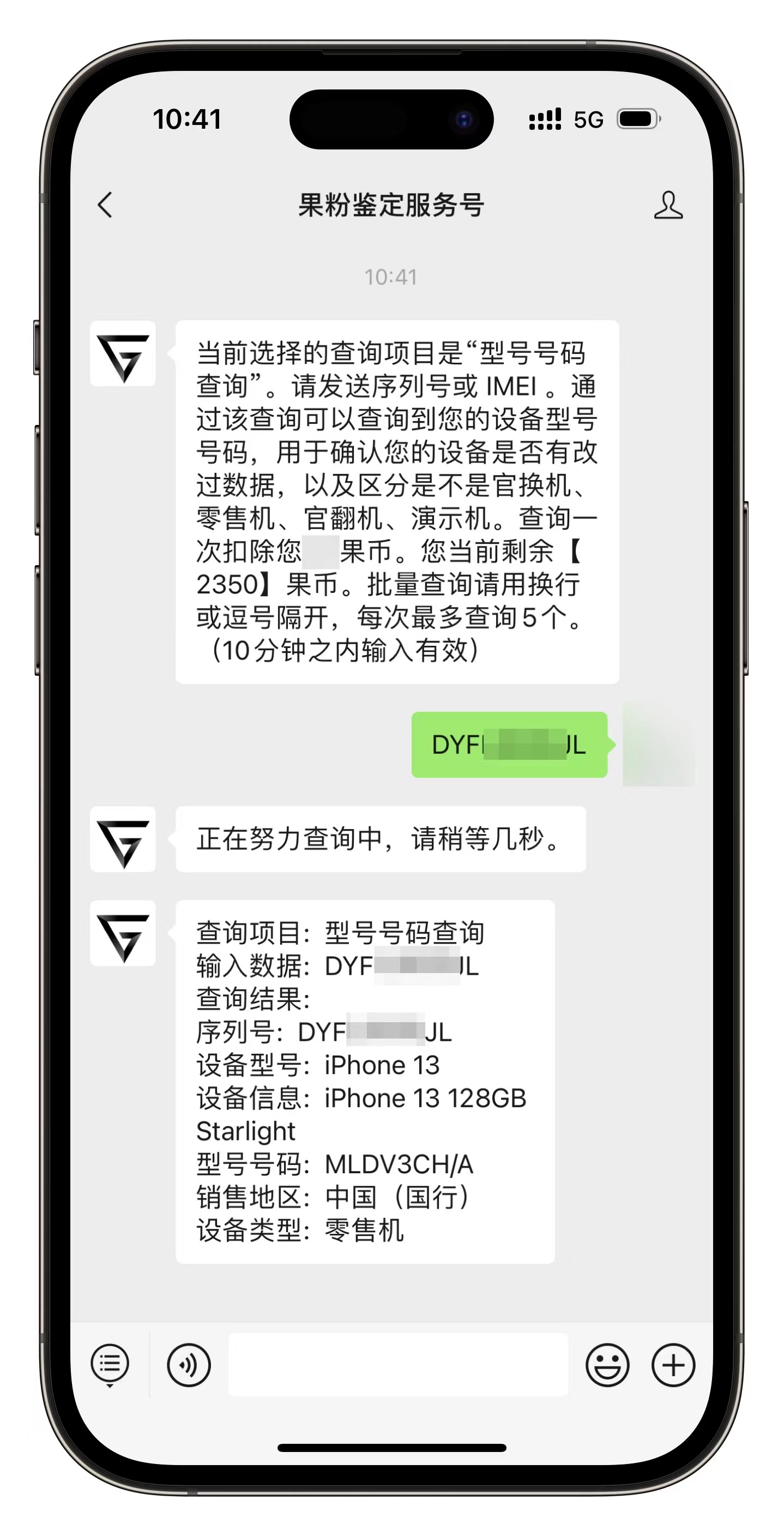
图26
如上图26,当查询显示的型号号码为 MLDV3CH/A ,则说明你这台设备是国行零售机;
过保激活日期查询
通过此查询,可以查询到已经过了保修期的设备首次激活日期以及是不是黑机、BS 资源机信息;
查询方法
在【果粉鉴定服务号】菜单中选择“高级查询”,依次选择“过保激活日期查询”,如下图27:
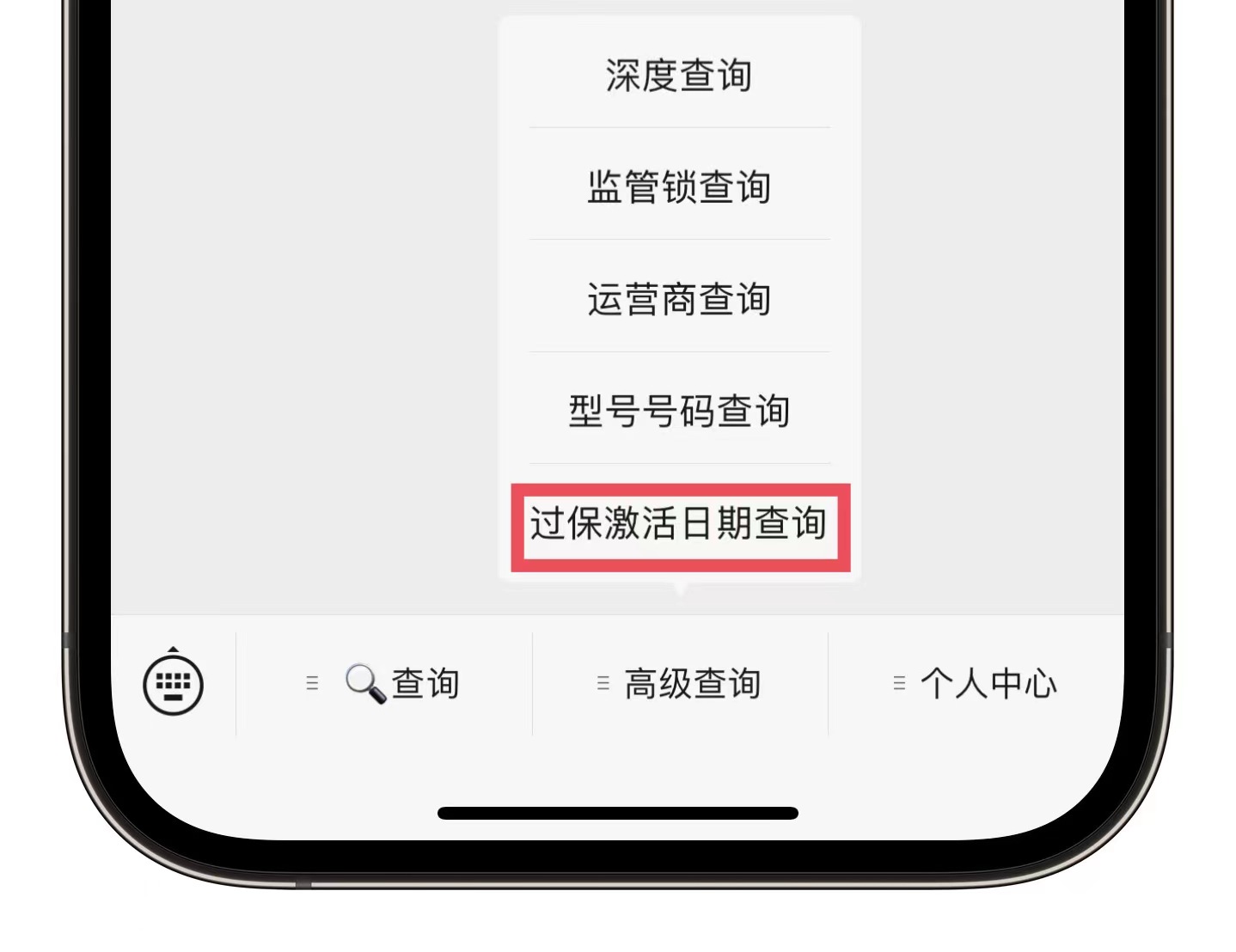
图27
选择“过保激活日期查询”后,将需要查询的序列号或 IMEI 发送即可,如下图28:
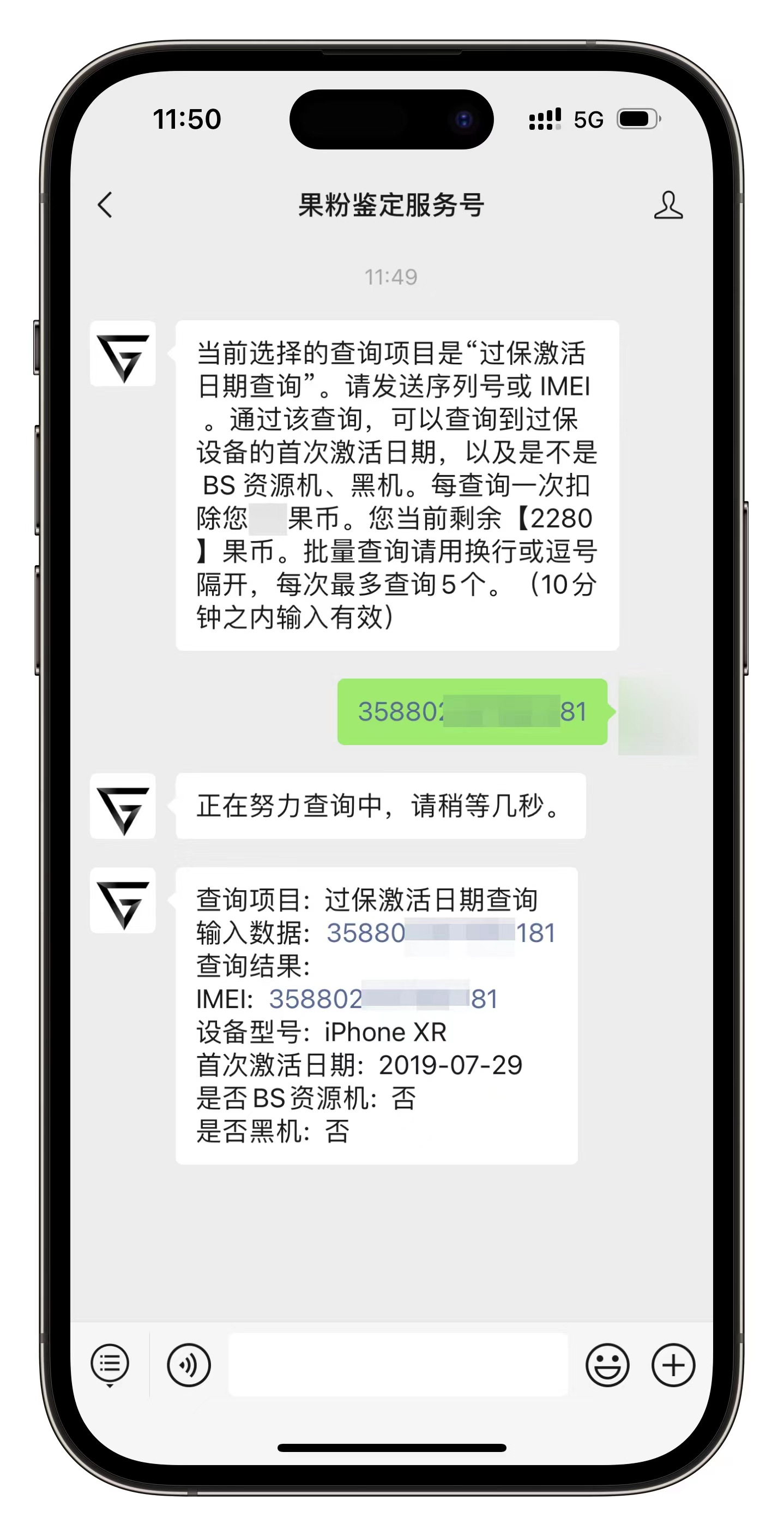
图28
如上图28,该设备的首次激活日期为2019年7月29日,是否 BS 资源机以及是否黑机都显示为“否”,所以排除了这两种机器的可能;
联系客服
如需联系微信客服,请发送“客服”两个字至微信公众号【果粉鉴定服务号】即可进行添加。
免责声明
本公众平台仅提供苹果设备的查询服务,可以防止大家在购机时降低被骗的风险,如您有其它用途,请自行判断并承担风险,与本查询平台无关!
相关教程